Dell XC730 User Manual [ja]
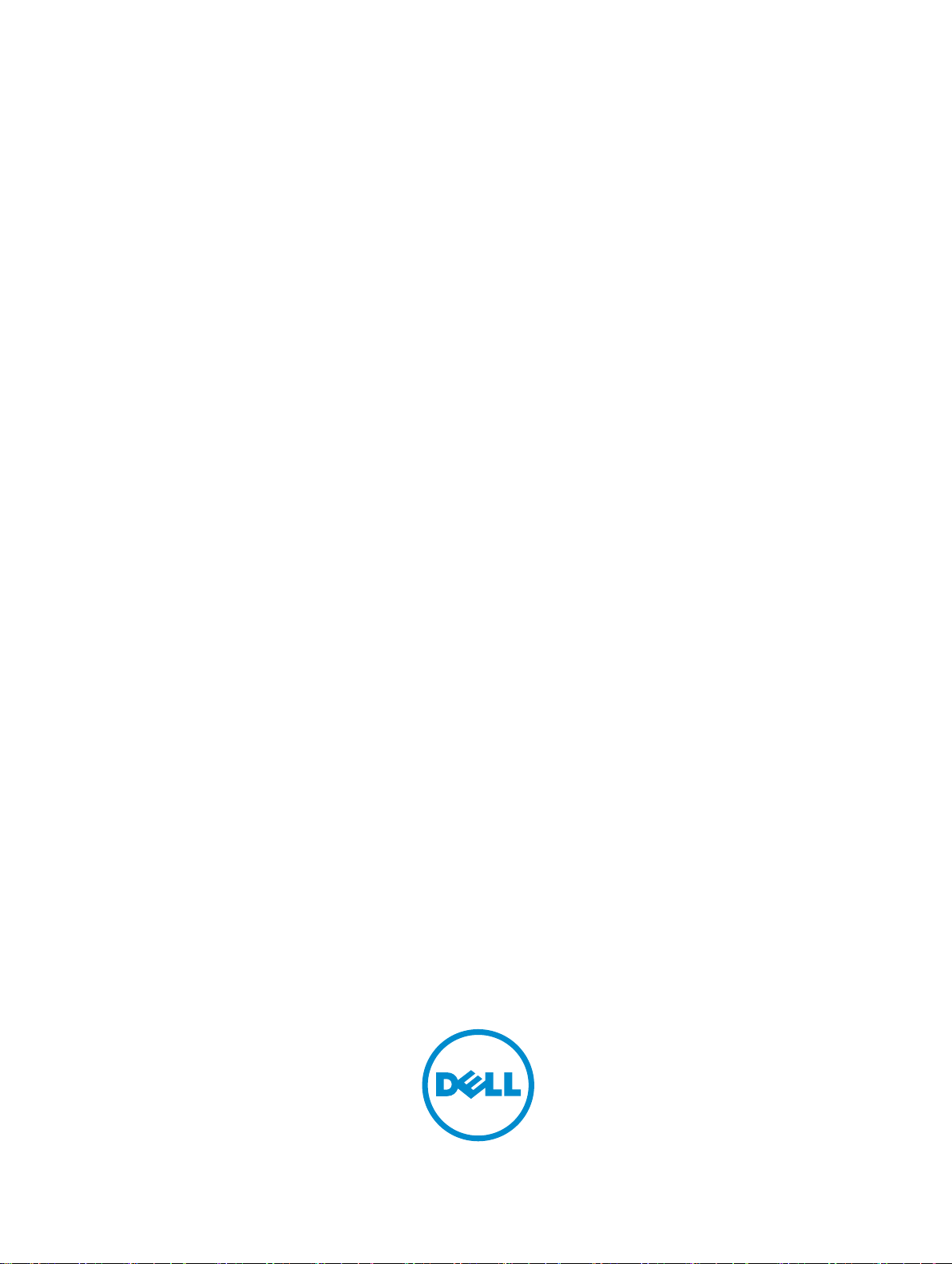
Dell XC730-16G ウェブスケールハイパーコン
バージドアプライアンス
オーナーズマニュアル
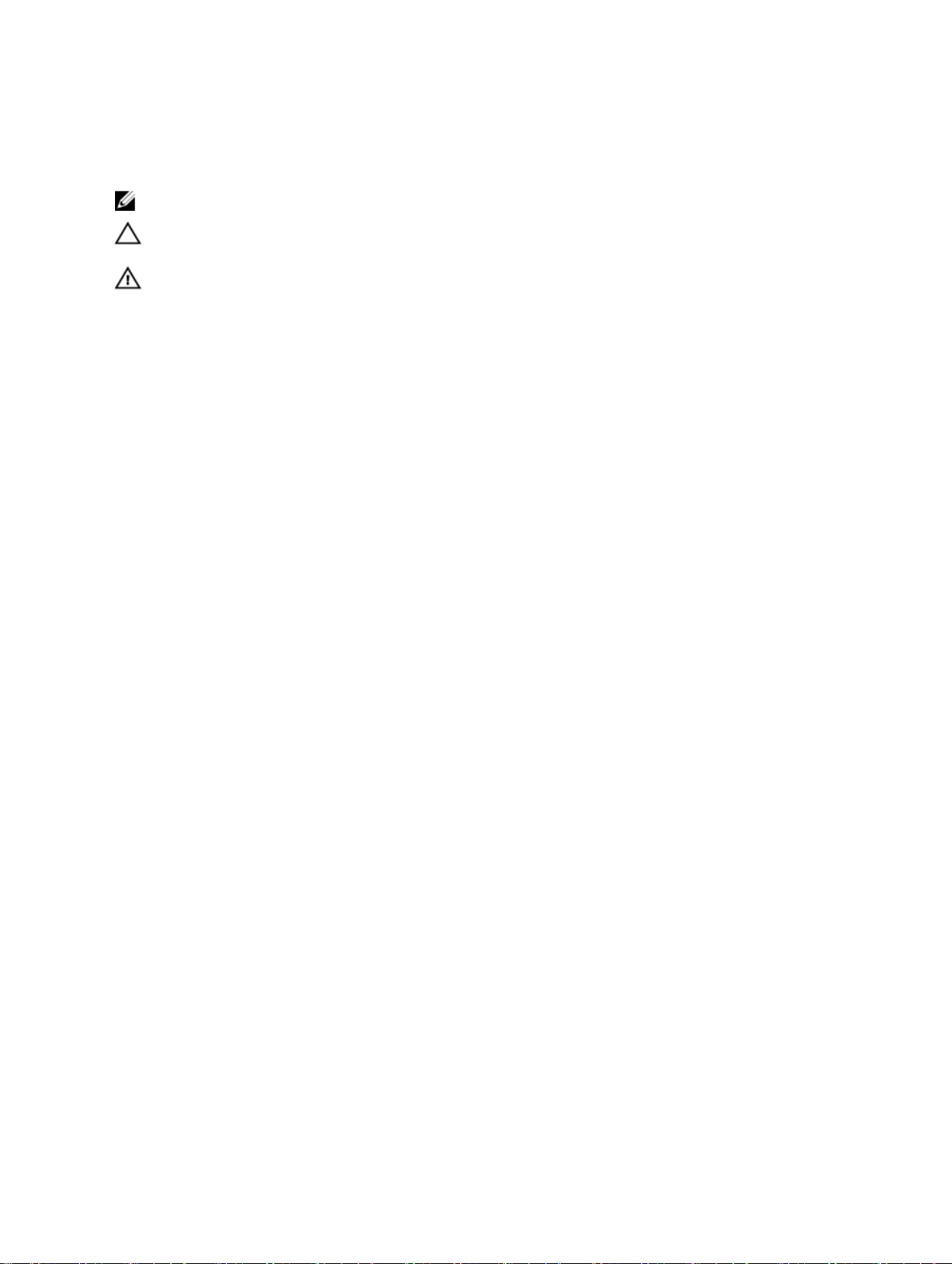
メモ、注意、警告
メモ: メモでは、コンピュータを使いやすくするための重要な情報を説明しています。
注意: 注意では、ハードウェアの損傷やデータの損失の可能性を示し、その問題を回避するための方法
を説明しています。
警告: 警告では、物的損害、けが、または死亡の原因となる可能性があることを示しています。
© 2016 Dell Inc. 無断転載を禁じます。この製品は、米国および国際著作権法、ならびに米国および国際知的財産法で保護
されています。Dell、および Dell のロゴは、米国および / またはその他管轄区域における Dell Inc. の商標です。本書で使
用されているその他すべての商標および名称は、各社の商標である場合があります。
2016 - 05
Rev. A02
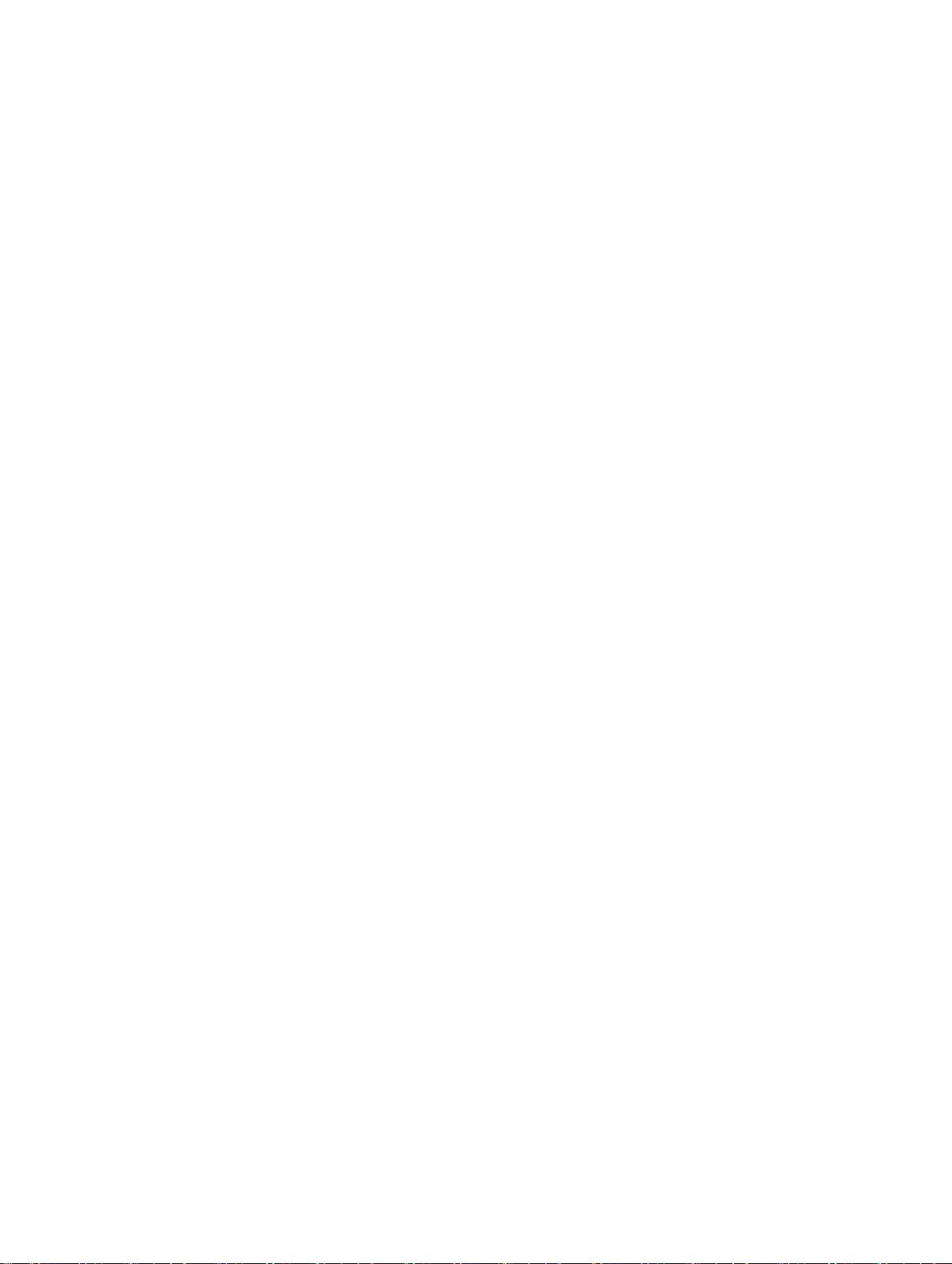
目次
1 システムについて...................................................................................................8
サポートされている構成....................................................................................................................... 8
前面パネルの機能とインジケータ.........................................................................................................8
診断インジケータ................................................................................................................................ 10
ハードドライブインジケータコード................................................................................................... 12
iDRAC ダイレクト LED インジケータコード...................................................................................... 12
背面パネルの機能とインジケータ.......................................................................................................14
NIC インジケータコード..................................................................................................................... 16
電源インジケータコード......................................................................................................................16
参照文書............................................................................................................................................... 19
2 初期システム設定の実行 ....................................................................................20
システムのセットアップ..................................................................................................................... 20
iDRAC の IP アドレスのセットアップおよび設定方法 ...................................................................... 20
iDRAC へのログイン............................................................................................................................ 21
OS のインストール.............................................................................................................................. 21
リモート管理........................................................................................................................................21
ドライバとファームウェアのダウンロードとインストール...............................................................21
3 プレオペレーティングシステム管理アプリケーション.................................. 23
ナビゲーションキー.............................................................................................................................23
セットアップユーティリティについて............................................................................................... 24
セットアップユーティリティの起動............................................................................................. 24
セットアップユーティリティ詳細.................................................................................................25
システム BIOS 設定の詳細.............................................................................................................25
システム情報の詳細.......................................................................................................................26
メモリ設定の詳細...........................................................................................................................27
プロセッサ設定の詳細...................................................................................................................28
SATA 設定の詳細............................................................................................................................30
起動設定の詳細.............................................................................................................................. 33
ネットワーク設定画面の詳細........................................................................................................ 34
内蔵デバイスの詳細.......................................................................................................................35
シリアル通信の詳細.......................................................................................................................36
システムプロファイル設定の詳細................................................................................................. 37
システムセキュリティ設定の詳細.................................................................................................39
その他の設定の詳細.......................................................................................................................41
起動マネージャについて..................................................................................................................... 42
起動マネージャの起動 ..................................................................................................................42
3
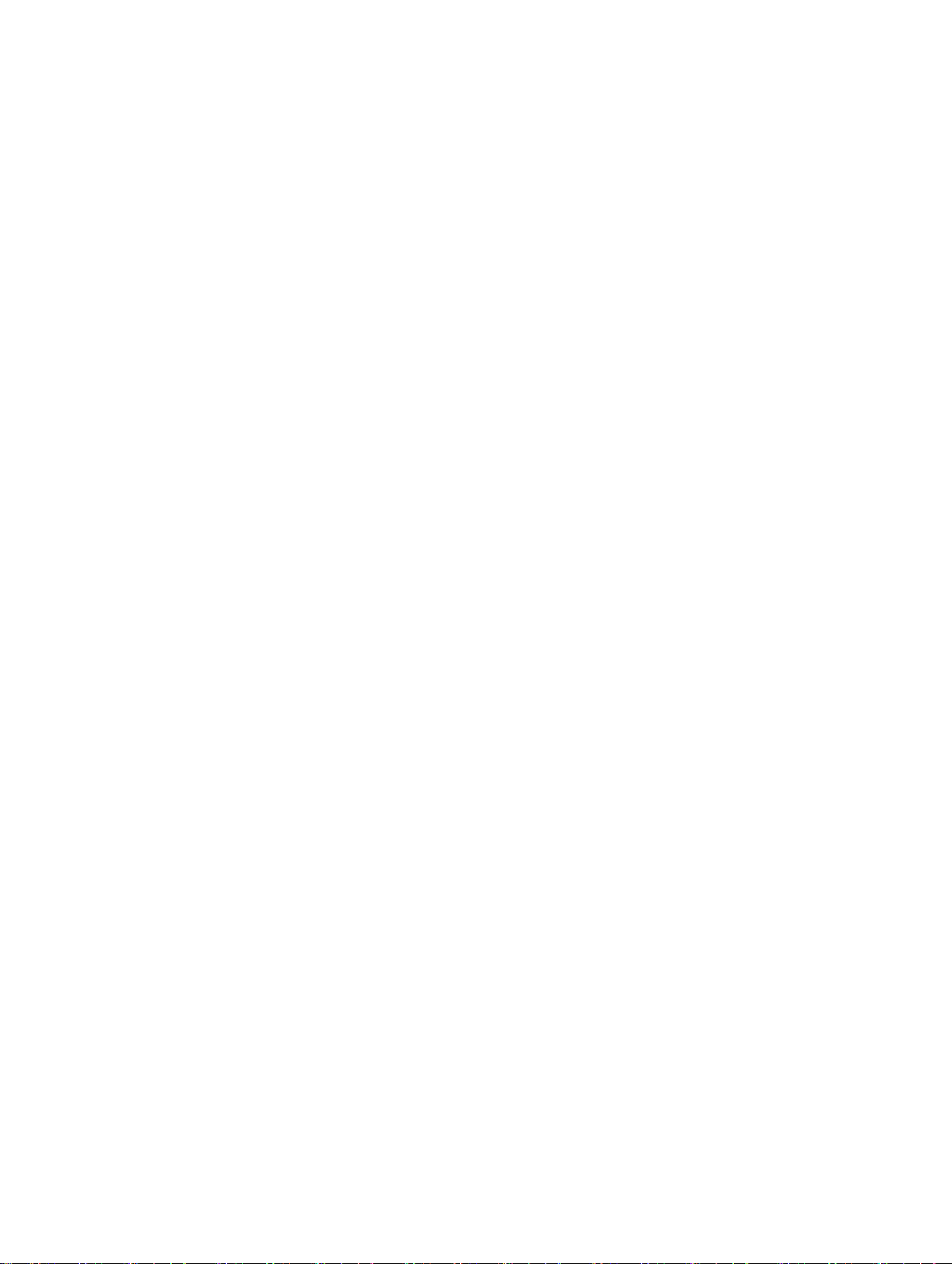
起動マネージャのメインメニュー.................................................................................................42
起動順序の変更....................................................................................................................................43
システム起動モードの選択..................................................................................................................43
システムパスワードおよびセットアップパスワードの割り当て....................................................... 44
既存のシステムパスワードおよびセットアップパスワードの削除または変更................................. 45
4 システムコンポーネントの取り付けと取り外し..............................................46
安全にお使いいただくために..............................................................................................................46
システム内部の作業を始める前に...................................................................................................... 46
システム内部の作業を終えた後に...................................................................................................... 46
推奨ツール........................................................................................................................................... 47
前面ベゼル........................................................................................................................................... 47
前面ベゼルの取り外し................................................................................................................... 47
前面ベゼルの取り付け...................................................................................................................48
システムカバーの取り外し................................................................................................................. 48
システムカバーの取り付け................................................................................................................. 49
システムの内部....................................................................................................................................50
冷却用エアフローカバー......................................................................................................................51
冷却エアフローカバーの取り外し................................................................................................. 51
冷却エアフローカバーの取り付け.................................................................................................52
冷却ファン........................................................................................................................................... 52
冷却ファンの取り外し................................................................................................................... 52
冷却ファンの取り付け................................................................................................................... 53
冷却ファンアセンブリ.........................................................................................................................54
冷却ファンアセンブリの取り外し.................................................................................................54
冷却ファンアセンブリの取り付け.................................................................................................55
システムメモリ....................................................................................................................................55
メモリモジュール取り付けガイドライン...................................................................................... 57
メモリ構成の例.............................................................................................................................. 57
メモリモジュールの取り外し........................................................................................................ 57
メモリモジュールの取り付け........................................................................................................ 58
SATADOM............................................................................................................................................60
SATADOM に関する重要な情報.....................................................................................................61
SATADOM の取り外し................................................................................................................... 61
SATADOM の取り付け...................................................................................................................62
ヒートシンクとプロセッサ..................................................................................................................63
プロセッサの取り外し...................................................................................................................63
プロセッサの取り付け...................................................................................................................68
PCIe カードホルダ............................................................................................................................... 71
PCIe カードホルダの取り外し....................................................................................................... 71
PCIe カードホルダの取り付け.......................................................................................................72
PCIe カードホルダラッチの開閉................................................................................................... 72
4
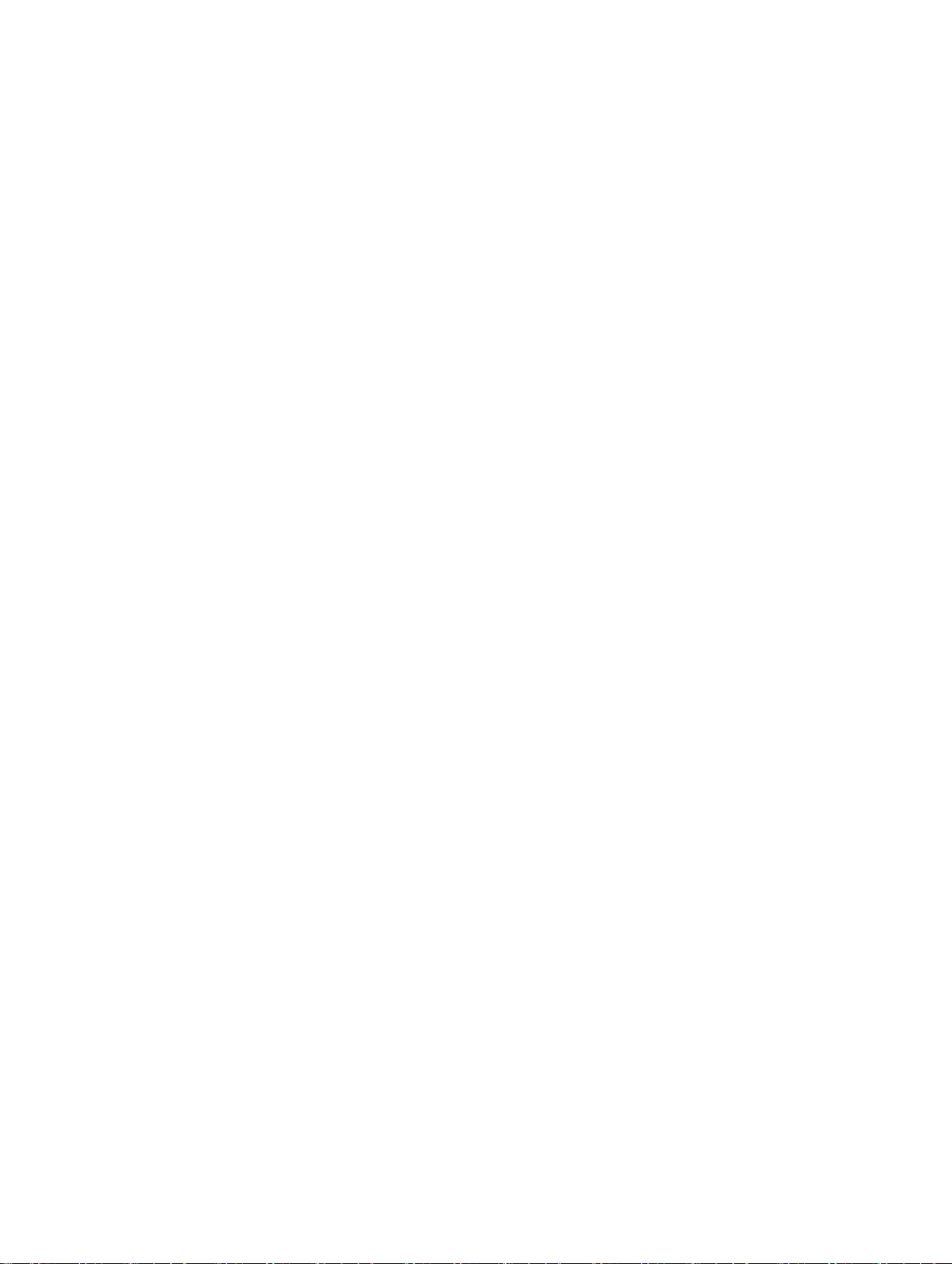
ケーブル保持ブラケット..................................................................................................................... 73
ケーブル固定ブラケットの取り外し............................................................................................. 73
ケーブル保持ブラケットの取り付け............................................................................................. 74
内蔵ストレージコントローラカード................................................................................................... 75
内蔵ストレージコントローラカードの取り外し........................................................................... 75
内蔵ストレージコントローラカードの取り付け........................................................................... 76
拡張カードと拡張カードライザー....................................................................................................... 77
拡張カードの取り付けガイドライン..............................................................................................77
拡張カードライザー 2 または 3 からの拡張カードの取り外し.................................................... 78
拡張カードライザー 2 または 3 への拡張カードの取り付け........................................................80
拡張カードライザー 1 からの拡張カードの取り外し................................................................... 80
拡張カードライザー 1 への拡張カードの取り付け........................................................................81
拡張カードライザーの取り外し.................................................................................................... 82
拡張カードライザーの取り付け.....................................................................................................87
GPU カード..........................................................................................................................................87
GPU カードの取り付けガイドライン............................................................................................87
GPU カードの取り外し..................................................................................................................87
GPU カードの取り付け..................................................................................................................88
内蔵デュアル SD モジュール.............................................................................................................. 89
内蔵 SD カードの取り外し............................................................................................................ 89
内蔵 SD カードの取り付け............................................................................................................ 89
内蔵デュアル SD モジュールの取り外し ..................................................................................... 90
内蔵デュアル SD モジュールの取り付け ......................................................................................92
ネットワークドーターカード..............................................................................................................92
ネットワークドーターカードの取り外し .....................................................................................92
ネットワークドーターカードの取り付け......................................................................................94
システムバッテリ................................................................................................................................94
システムバッテリの交換............................................................................................................... 94
電源装置ユニット................................................................................................................................ 95
ホットスペア機能.......................................................................................................................... 96
AC 電源装置ユニットの取り外し.................................................................................................. 96
AC 電源装置ユニットの取り付け.................................................................................................. 97
DC 電源装置ユニットのケーブル接続の手順............................................................................... 98
DC 電源装置ユニットの取り外し..................................................................................................99
DC 電源装置ユニットの取り付け............................................................................................... 100
システム基板..................................................................................................................................... 100
システム基板の取り外し............................................................................................................. 100
システム基板の取り付け............................................................................................................. 102
Trusted Platform Module .................................................................................................................105
Trusted Platform Module の取り付け ........................................................................................105
BitLocker ユーザー向け TPM の再有効化................................................................................... 106
TXT ユーザー向け TPM の再有効化............................................................................................ 106
5
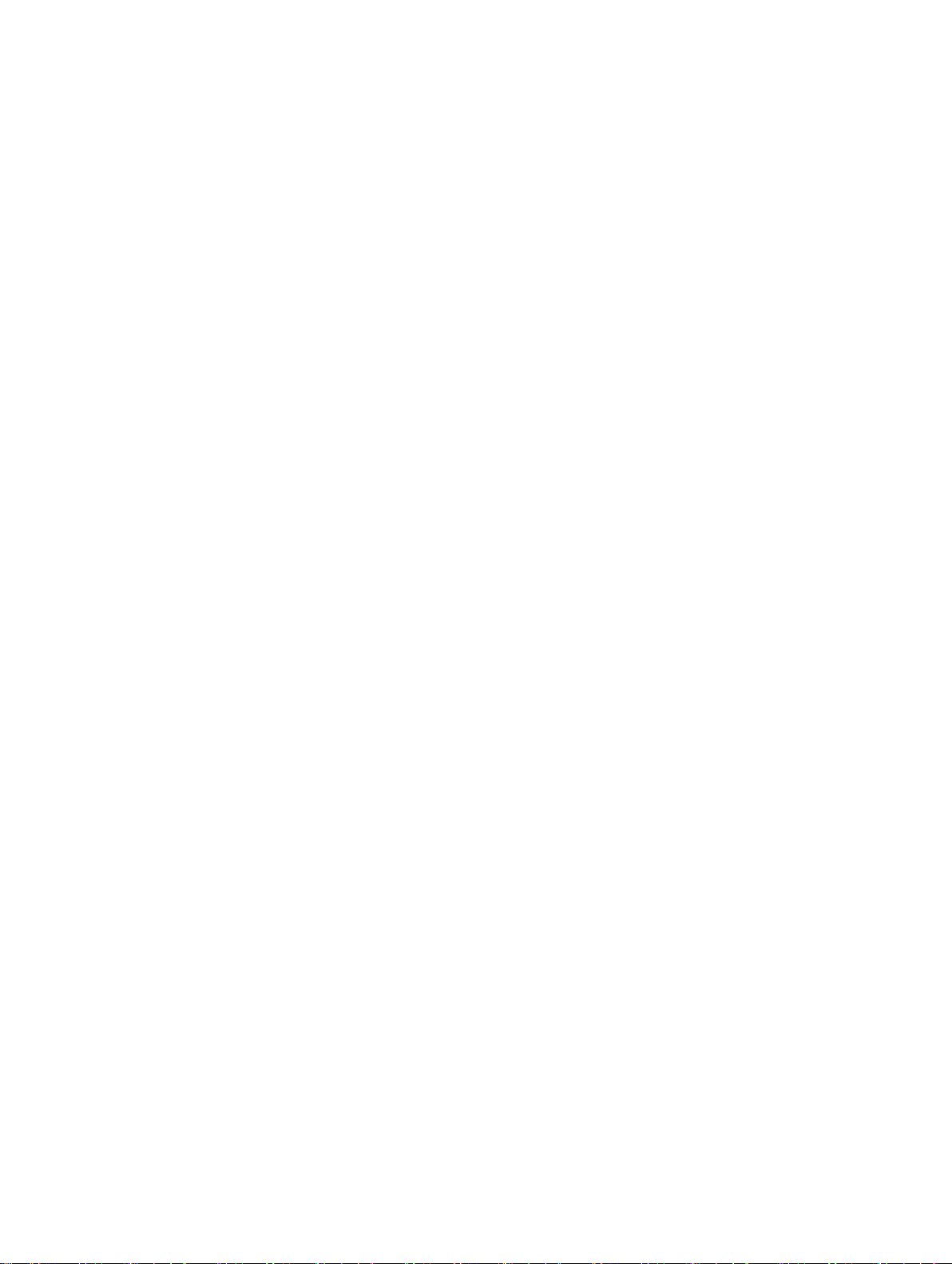
ハードドライブ..................................................................................................................................107
2.5 インチハードドライブダミー(前面)の取り外し............................................................... 107
2.5 インチハードドライブダミー(前面)の取り付け............................................................... 108
ホットスワップ対応ハードドライブの取り外し.........................................................................108
ホットスワップ対応ハードドライブの取り付け.........................................................................109
ハードドライブキャリアからのハードドライブの取り外し....................................................... 110
ハードドライブキャリアへのハードドライブの取り付け........................................................... 111
ハードドライブバックプレーン......................................................................................................... 111
ハードドライブバックプレーンの取り外し................................................................................. 111
ハードドライブバックプレーンの取り付け.................................................................................113
コントロールパネルの取り外し...................................................................................................114
コントロールパネルの取り付け...................................................................................................116
I/O パネルの取り外し.................................................................................................................. 116
I/O パネルの取り付け.................................................................................................................. 118
5 システムのトラブルシューティング................................................................119
作業にあたっての注意....................................................................................................................... 119
システム起動エラーのトラブルシューティング............................................................................... 119
外部接続のトラブルシューティング................................................................................................. 119
ビデオサブシステムのトラブルシューティング............................................................................... 119
USB デバイスのトラブルシューティング..........................................................................................119
iDRAC ダイレクト(USB XML 設定)のトラブルシューティング...................................................120
iDRAC ダイレクト(ノートブック接続)のトラブルシューティング..............................................121
シリアル I/O デバイスのトラブルシューティング............................................................................121
NIC のトラブルシューティング........................................................................................................ 122
システムが濡れた場合のトラブルシューティング........................................................................... 122
システムが損傷した場合のトラブルシューティング........................................................................123
システムバッテリーのトラブルシューティング...............................................................................124
電源装置ユニットのトラブルシューティング.................................................................................. 124
電源の問題................................................................................................................................... 124
PSU の問題...................................................................................................................................125
冷却問題のトラブルシューティング................................................................................................. 125
冷却ファンのトラブルシューティング............................................................................................. 126
システムメモリのトラブルシューティング...................................................................................... 126
SD カードのトラブルシューティング............................................................................................... 127
ハードドライブのトラブルシューティング...................................................................................... 128
ストレージコントローラのトラブルシューティング........................................................................129
拡張カードのトラブルシューティング............................................................................................. 129
プロセッサのトラブルシューティング............................................................................................. 130
システムメッセージ........................................................................................................................... 131
警告メッセージ.............................................................................................................................131
診断メッセージ.............................................................................................................................131
6
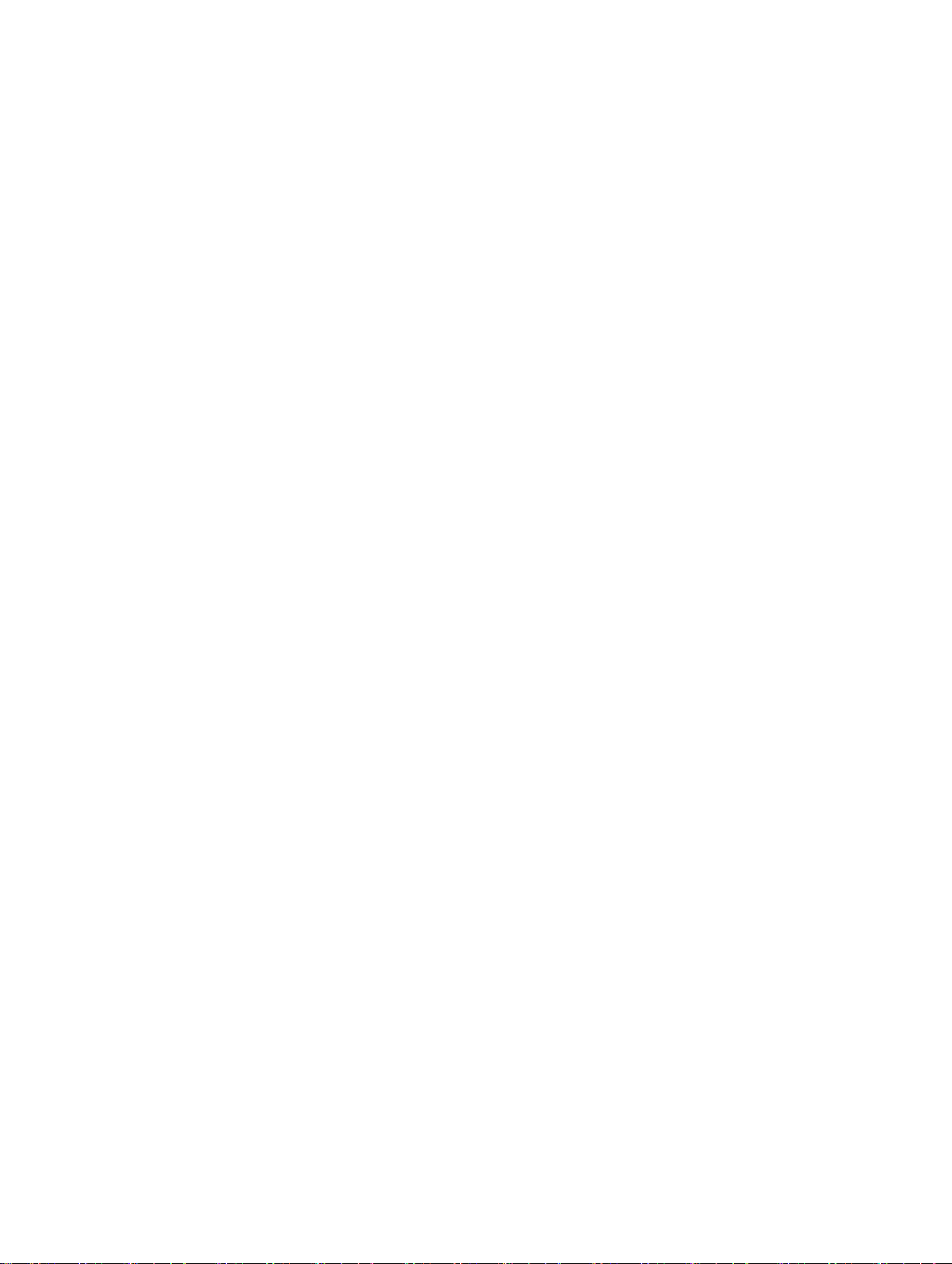
アラートメッセージ..................................................................................................................... 131
6 システム診断の使用...........................................................................................132
Dell Embedded System Diagnostics.................................................................................................132
内蔵システム診断を使用する状況...............................................................................................132
起動マネージャからの組み込み型システム診断プログラムの実行............................................132
Dell Lifecycle Controller からの内蔵されたシステム診断プログラムの実行............................ 132
システム診断プログラムのコントロール.................................................................................... 133
7 ジャンパとコネクタ...........................................................................................134
システム基板のジャンパ設定............................................................................................................134
システム基板のコネクタ................................................................................................................... 135
パスワードを忘れたとき....................................................................................................................137
8 困ったときは...................................................................................................... 138
デルへのお問い合わせ.......................................................................................................................138
Dell SupportAssist..............................................................................................................................138
お使いのシステムのサービスタグの位置..........................................................................................139
Quick Resource Locator .................................................................................................................. 139
7
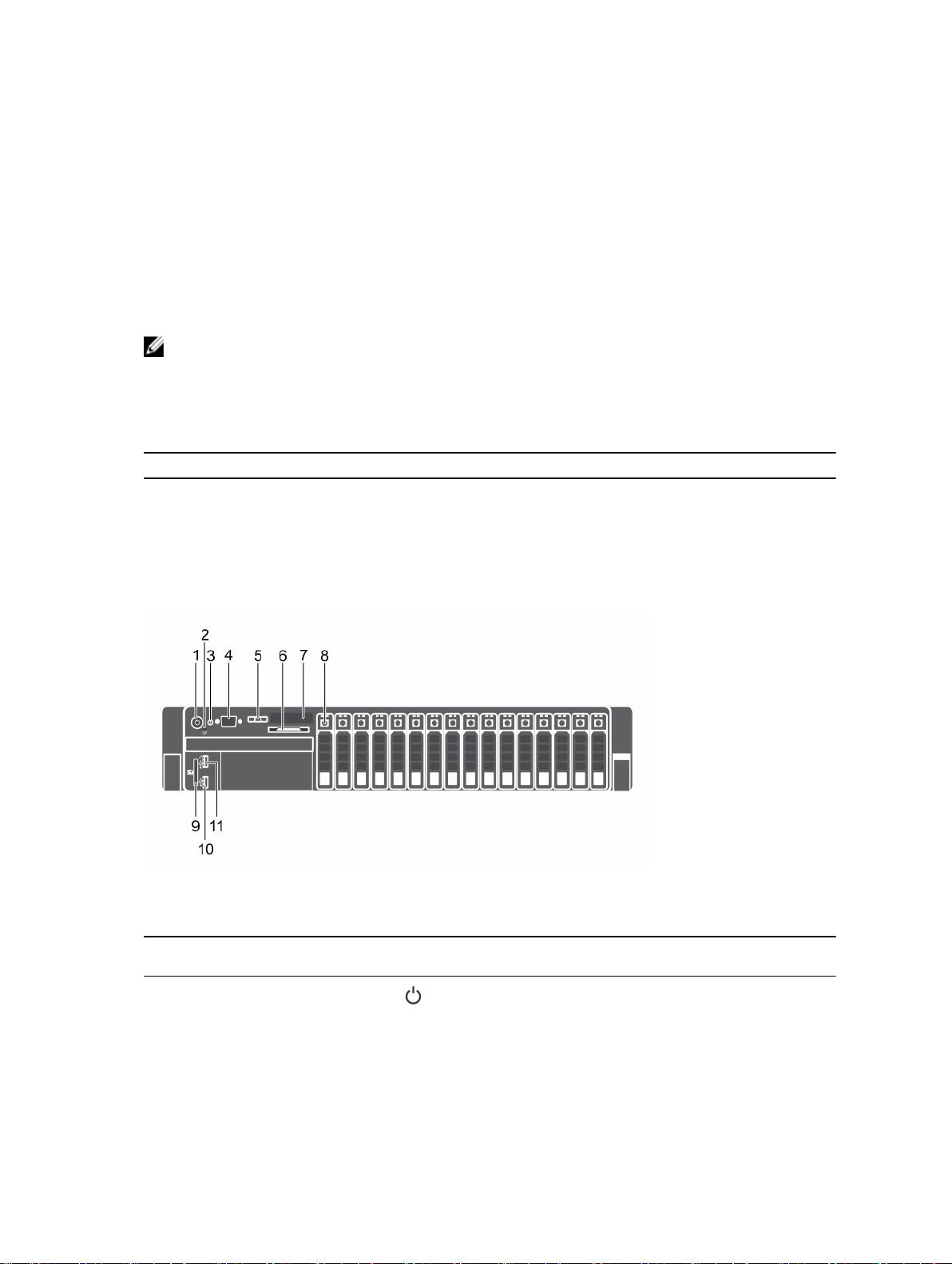
1
システムについて
Dell XC730-16G システムは、2 つ Intel Xeon E5-2600 v3 プロセッサ、最大 24 の DIMM、および 16 の の
ハードドライブまたはソリッドステートドライブ (SSD) をサポートする Dell PowerEdge R730 に基づいた
ウェブスケール統合型アプライアンスです。
メモ: システムは、内蔵ドライブのみをサポートします。
サポートされている構成
表 1. サポートされている構成
システム 構成
ハードドライブ 16 台のシステム 2.5 インチハードドライブ 16 台まで。
前面パネルの機能とインジケータ
図 1. 前面パネルの機能とインジケータ
表 2. 前面パネルの機能とインジケータ
項目 インジケータ、ボタン、ま
1
8
たはコネクタ
電源インジケータ、電源ボ
タン
アイコン 説明
電源インジケータは、システムの電源が入っている時
に点灯します。電源ボタンによってシステムへの電
源の供給を制御します。
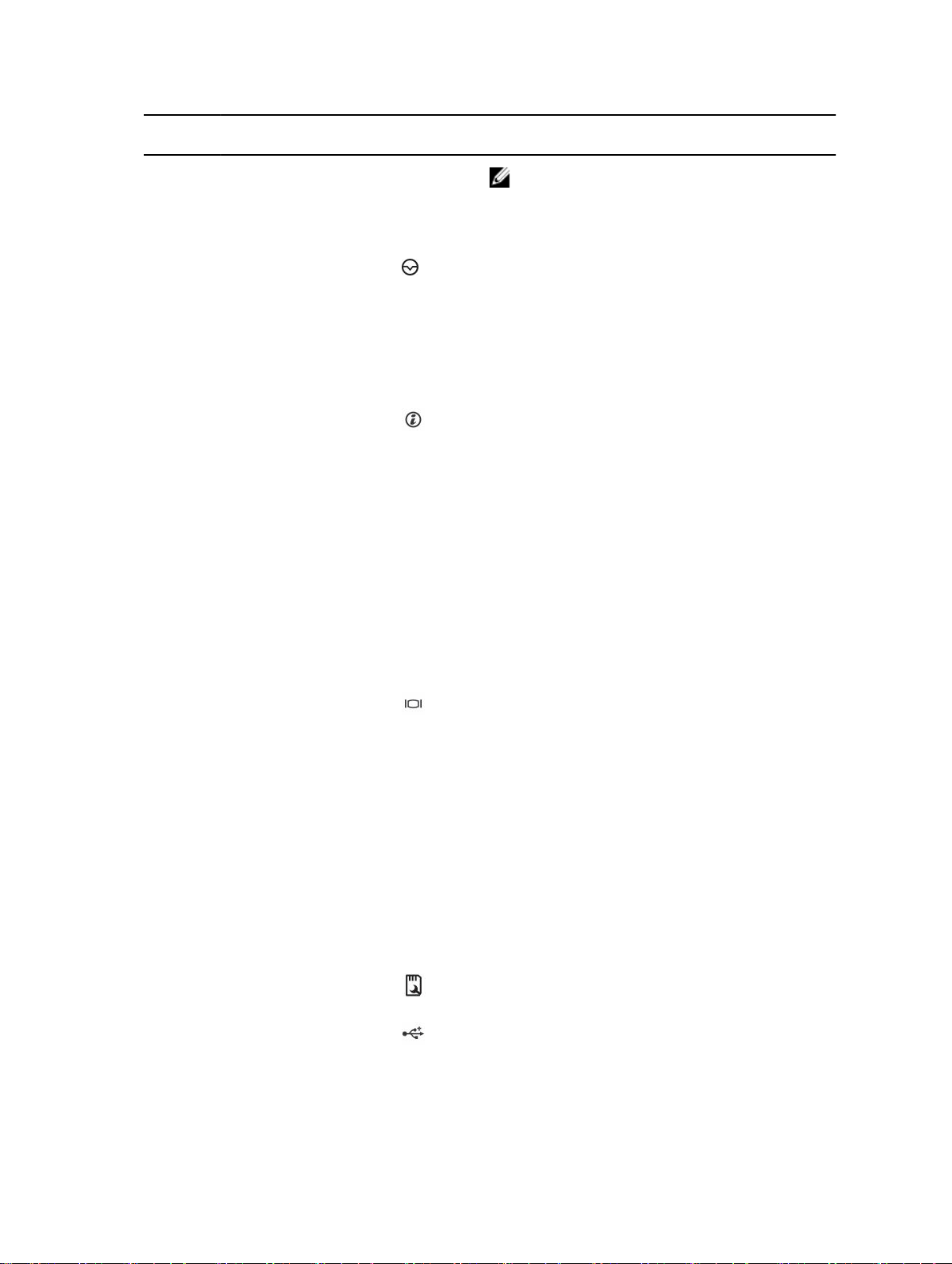
項目 インジケータ、ボタン、ま
たはコネクタ
アイコン 説明
メモ: ACPI 対応の OS では、電源ボタンを使って
システムの電源を切っても、システムの電源が切
れる前にシステムが正常なシャットダウンを行
います。
2
3
4
NMI ボタン
システム識別ボタン 前面パネルと背面パネルの識別ボタンは、ラック内の
ビデオコネクタ ディスプレイをシステムに接続するときに使用しま
特定の OS の実行中に、ソフトウェアエラーおよびデ
バイスドライバエラーのトラブルシューティングに
使用します。このボタンはペーパークリップの先端
を使って押すことができます。
認定を受けたサポート担当者によって指示された場
合、または OS のマニュアルで指示されている場合に
のみ、このボタンを使用してください。
特定のシステムの位置を確認するために使用します。
これらのボタンの 1 つを押すと、前面の LCD パネル
と背面のシステムステータスインジケータは、ボタン
の
1 つがもう一度押されるまで点滅を続けます。
ボタンを押してシステム識別のオン / オフを切り替
えます。
POST 中にシステムの反応が停止した場合は、システ
ム識別ボタンを 5 秒以上押し続けて BIOS プログレ
スモードに入ります。
iDRAC をリセットするには(F2 iDRAC セットアップ
で無効に設定されていない場合)、ボタンを 15 秒以上
長押しします。
す。
5
6
7
8
9
10
LCD メニューボタン コントロールパネル LCD メニューの切り替えに使用
します。
情報タグ 必要に応じて、サービスタグ、NIC、MAC アドレスな
どのシステム情報を記録できる、引き出し式のラベル
パネルです。
LCD パネル システム ID、ステータス情報、システムエラーメッ
セージが表示されます。詳細については、「
ルの機能」を参照してください。
ハードドライブ ホットスワップ対応の 2.5 インチハードドライブを
16 台まで。
vFlash メディアカードス
ロット
USB コネクタ USB デバイスをシステムに接続できます。ポートは
vFlash メディアカードを挿入できます。
USB 2.0 対応です。
LCD パネ
9
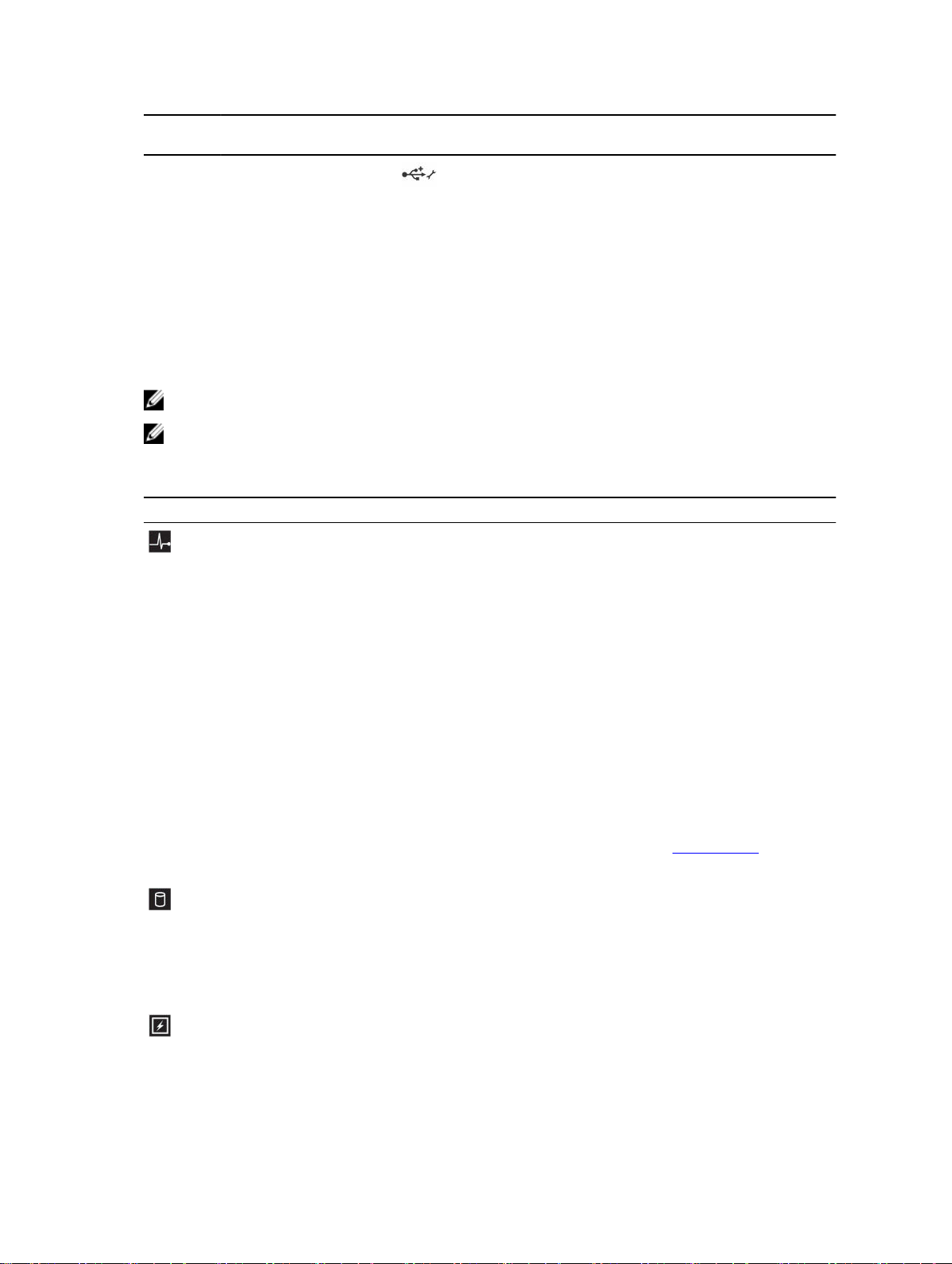
項目 インジケータ、ボタン、ま
11
たはコネクタ
USB 管理ポートまたは
iDRAC ダイレクト
アイコン 説明
USB 管理ポートは USB 2.0 対応です。USB デバイス
をシステムに接続できるようにしたり、
クト機能へのアクセスを提供したりします。詳細に
ついては、Dell.com/idracmanuals にある
『Integrated Dell Remote Access Controller User’s
Guide
ユーザーズガイド)を参照してください。
iDRAC ダイレ
』(Integrated Dell Remote Access Controller
診断インジケータ
システム前面パネルの診断インジケータは、システムスタートアップ中にエラーステータスを表示します。
メモ: システムに LCD ディスプレイが装備されている場合、診断インジケータはありません。
メモ: システムの電源がオフの場合、診断インジケータは点灯しません。システムを起動するには、機
能している電源に差し込み、電源ボタンを押します。
表 3. 診断インジケータ
Icon
説明 状態 対応処置
ヘルスインジケータシステムの電源がオンで、良
好な状態の場合、青色に点灯
します。
システムの電源がオンまたは
スタンバイ状態で、(ファンま
たはハードドライブに障害が
あるなどの)エラーが発生し
ている場合、橙色に点滅しま
す。
ハードドライブイ
ンジケータ
ハードドライブにエラーが発
生すると、橙色に点滅します。
不要。
特定の問題については、システムイベン
トログまたはシステムメッセージを参
照してください。エラーメッセージの
詳細については、 Dell.com/
openmanagemanuals > OpenManage
Software(OpenManage
ア)にある『Dell Event and Error
Messages Reference Guide』(Dell イベ
ントおよびエラーメッセージリファレ
ンスガイド
メモリ構成が無効な場合は、起動時にシ
ステムが停止しビデオ出力がないこと
があります。「困ったときは」を参照し
てください。
エラーが発生している HDD または
SSD を特定するには、システムイベン
トログを参照してください。適切なオ
ンライン診断テストを実行します。シ
ステムを再起動し、組み込み型診断
(ePSA)を実行します。
ソフトウェ
)を参照してください。
10
電気インジケータ システムに電気的なエラー
(電圧の異常、電源ユニットや
電圧レギュレータの障害な
特定の問題については、システムイベン
トログまたはシステムメッセージを参
照してください。電源装置ユニット
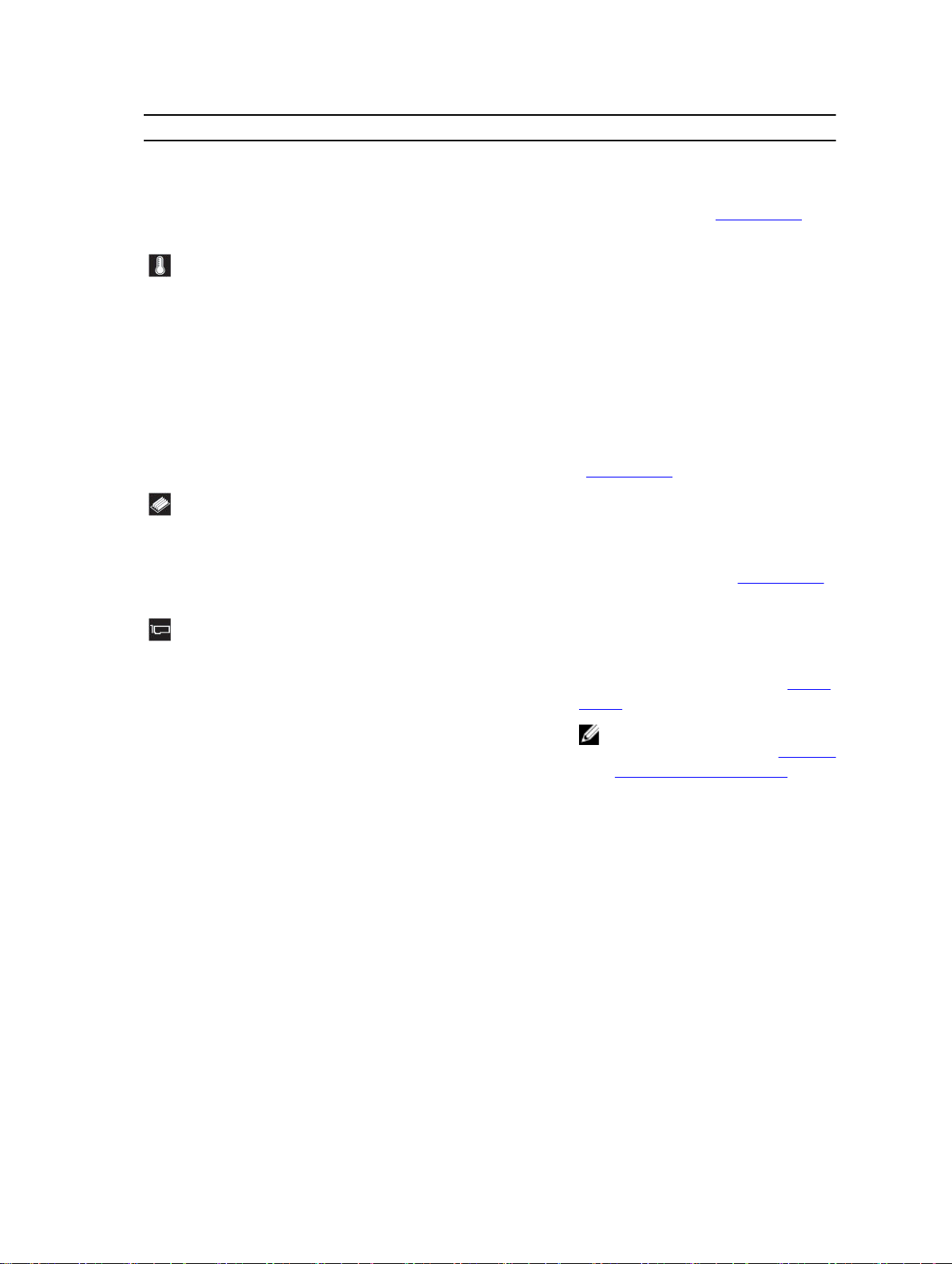
Icon
説明 状態 対応処置
ど)が発生すると、橙色に点
滅します。
温度インジケータ システムに温度に関するエラ
ー(温度の異常やファンの障
害など
)が発生すると、橙色
に点滅します。
メモリインジケータメモリエラーが発生すると、
橙色に点滅します。
(PSU)が原因である場合は、PSU の
LED を確認します。PSU をいったん取
り外して取り付けなおします。問題が
解決しない場合は、「困ったときは」を
参照してください。
次の状態が発生していないことを確認
してください。
• 冷却ファンが取り外されている、ま
たは故障している。
• システムカバー、冷却用エアフロー
カバー、EMI フィラーパネル、メモ
リモジュールのダミー、または背面
フィラーブラケットが取り外され
ている。
• 室温が高すぎる。
• 外部の通気が遮断されている。
「困ったときは」を参照してください。
障害が発生したメモリの位置について、
システムイベントログまたはシステム
メッセージを参照してください。メモ
リデバイスを取り付けなおします。問
題が解決しない場合は、「困ったときは」
を参照してください。
PCIe インジケータ PCIe カードにエラーが発生
すると、橙色に点滅します。
システムを再起動します。PCIe カード
に必要なドライバをすべてアップデー
トします。カードを取り付けなおしま
す。問題が解決しない場合は、「
ときは」を参照してください。
メモ: サポートされている PCIe カ
ードの詳細については、「拡張カー
ドの取り付けガイドライン」を参
照してください。
困った
11
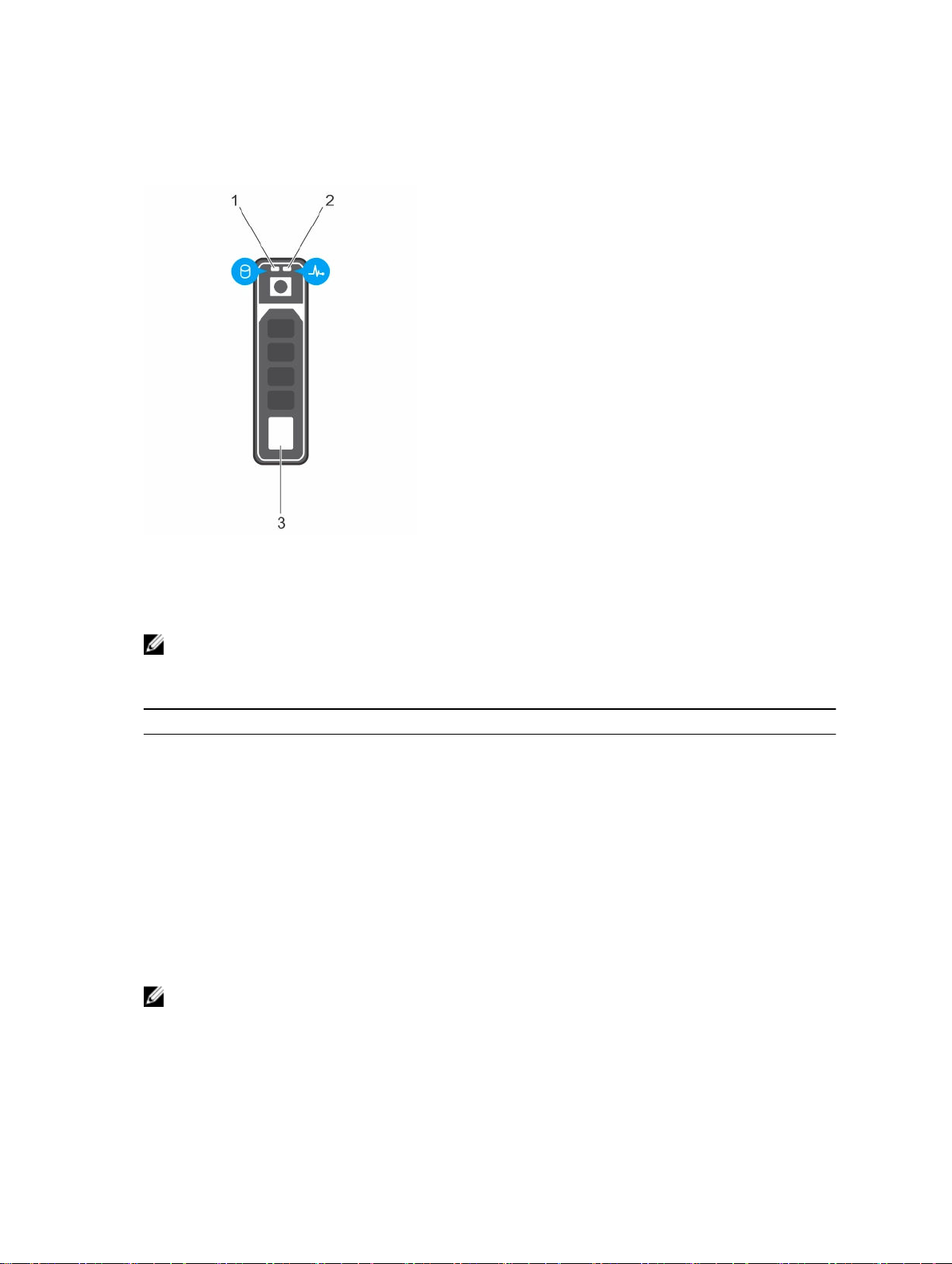
ハードドライブインジケータコード
図 2. ハードドライブインジケータ
1. ハードドライブアクティビティインジケータ 2. ハードドライブステータスインジケータ
3. ハードドライブ
メモ: ハードディスクドライブが AHCI(Advanced Host Controller Interface)モードの場合、ステー
タスインジケータ(右側)は機能せず、消灯したままになります。
表 4. ハードドライブインジケータ
ドライブステータスインジケータのパターン 状態
1 秒間に 2 回緑色に点滅 ドライブの識別中または取り外し準備中。Nutanix Web
GUI
で HDD または SSD の検索が有効化されている、も
しくは 1 つ、または複数の HDD または SSD が故障状態
になっています。
1 秒間に 4 回黄色に点滅 ドライブに障害発生
緑色の点灯 ドライブオンライン状態
iDRAC ダイレクト LED インジケータコード
このトピックで、 iDRAC ダイレクト LED インジケータコードについて説明します。
メモ: iDRAC ダイレクト LED インジケータは USB モードには点灯しません。
12
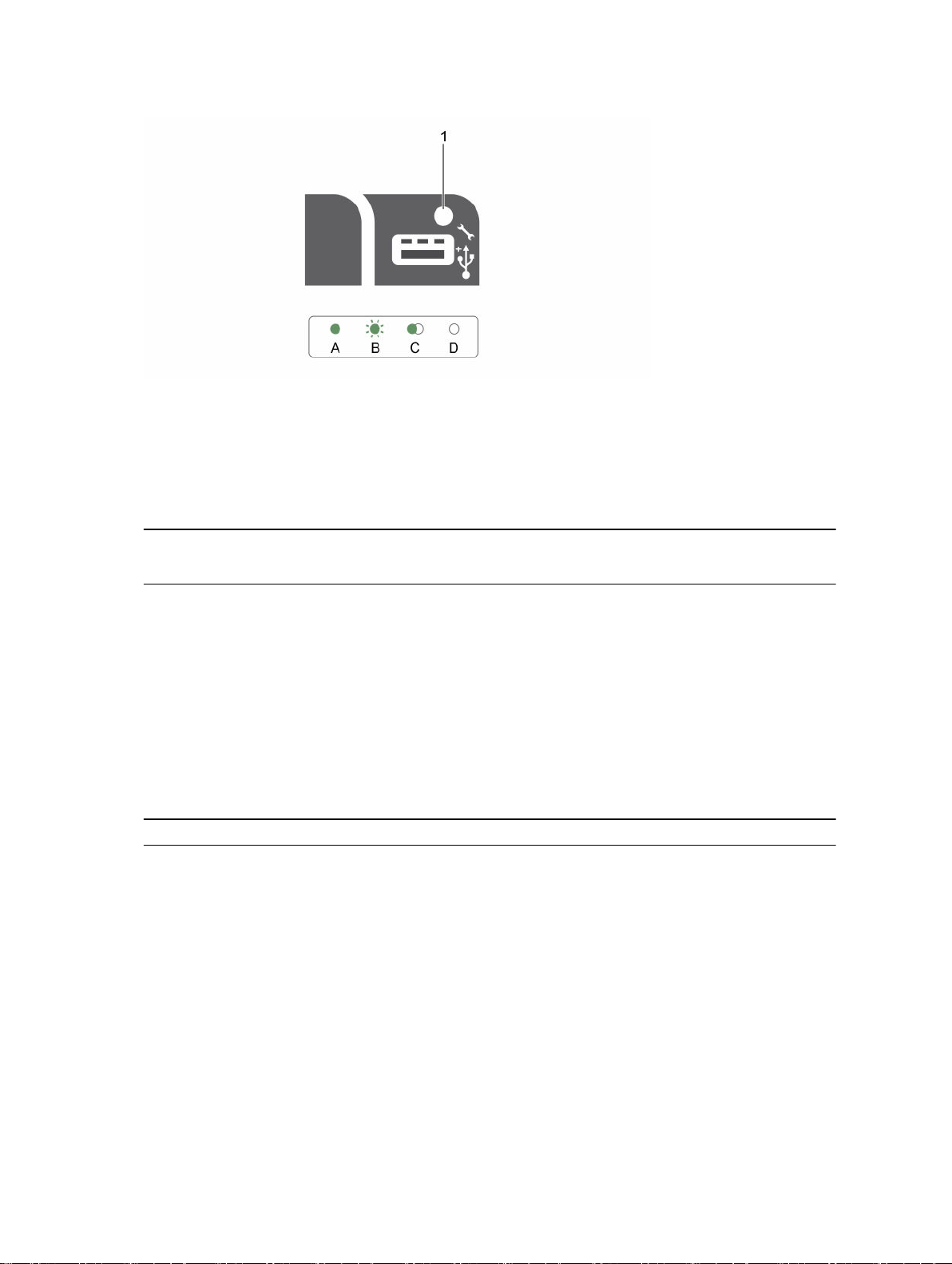
図 3. iDRAC ダイレクト LED インジケータ
1. iDRAC ダイレクトステータスインジケータ
次の表は、管理ポート(USB XML インポート)を使用して、iDRAC ダイレクトを設定する際の、 iDRAC ダ
イレクトの動作状況を示しています。
表 5. 管理ポートを使用した iDRAC ダイレクト(USB XML インポート)。
表記規則 iDRAC ダイレク
ト
LED インジケ
状態
ータパターン
A
B
C
D
緑色 ファイル転送の開始時と終了時に最低 2 秒間、緑色に点灯します。
緑色の点滅 ファイル転送や操作タスクを示します。
緑色の消灯 ファイル転送が完了したことを示します。
消灯 USB を取り外す準備ができたことを示しているか、タスクが完了した
ことを示しています。
次の表では、ノートブック PC とケーブル(ノートブック PC 接続)により iDRAC ダイレクトを設定する時
の iDRAC ダイレクトの動作状況を説明します。
表 6.
iDRAC ダイレクト LED インジケータパターン 状態
2 秒間緑に点灯 ノートブック PC が接続されていることを示します。
緑色の点滅(2 秒間オンになり 2 秒間オフにな
る
)
ノートブック PC が接続されていることが認識されてい
ることを示しています。
消灯 ノートブック PC が電源に接続されていないことを示
します。
13
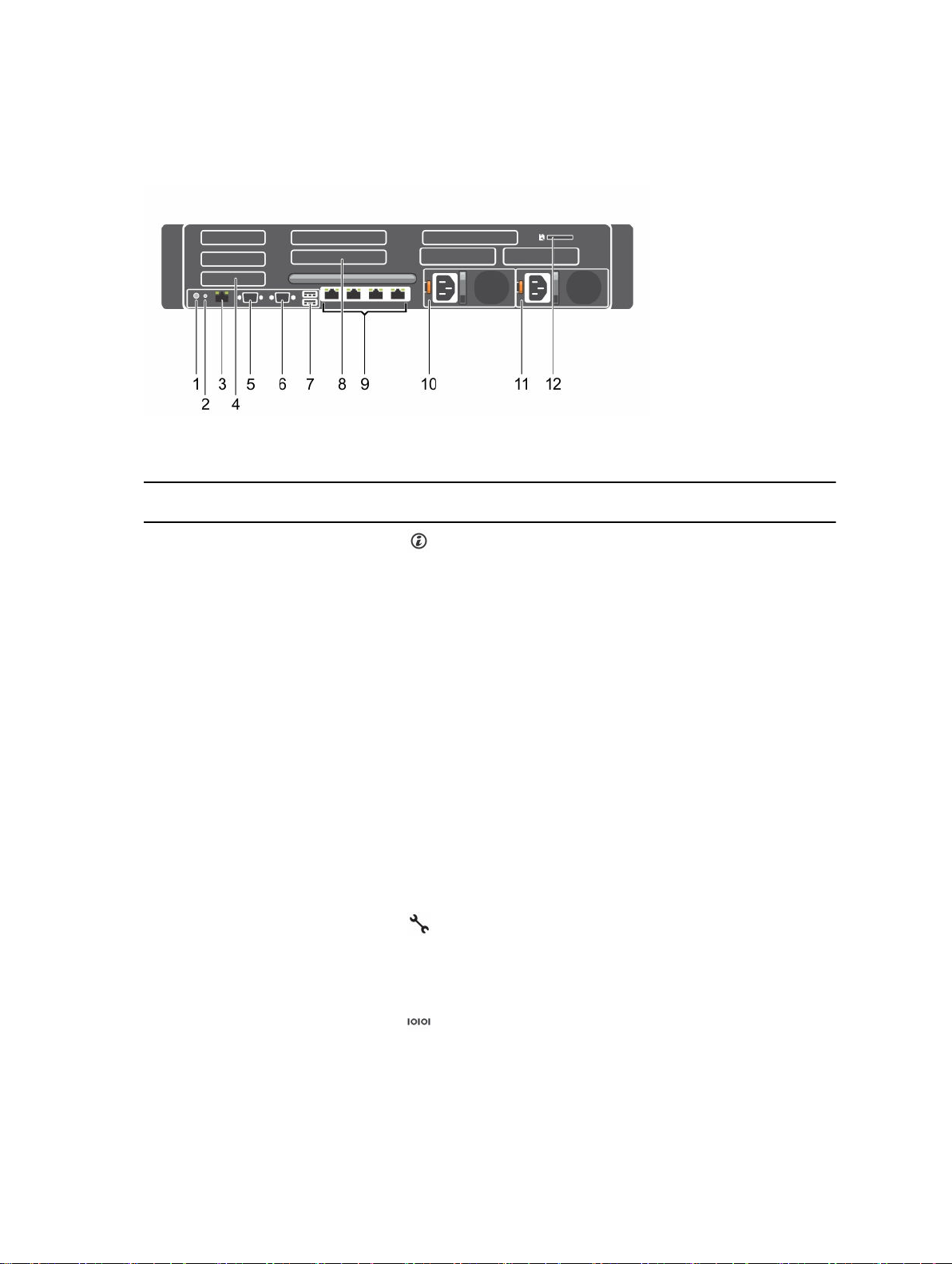
背面パネルの機能とインジケータ
図 4. 背面パネルの機能とインジケータ
表 7. 背面パネルの機能とインジケータ
項目 インジケータ、ボタン、
1
2
3
またはコネクタ
システム識別ボタン
システム識別コネクタ オプションのケーブルマネージメントア
iDRAC8 Enterprise ポー
ト
アイコン 説明
前面パネルの識別ボタンを使用して、ラッ
ク内の特定のシステムの位置を確認する
ことができます。これらのボタンの 1 つ
を押すと、ボタンの
るまで、前面にある LCD パネルおよび背
面にあるシステムステータスインジケー
タが点滅します。
ボタンを押してシステム識別のオン / オ
フを切り替えます。
の反応が停止した場合は、システム識別ボ
タンを 5 秒以上押し続けて BIOS プログ
レスモードに入ります。
iDRAC をリセットするには(F2 iDRAC セ
ットアップで無効に設定されていない場
合
)、ボタンを 15 秒以上長押しします。
ームを通して、オプションのシステムステ
ータスインジケータアセンブリを接続し
ます。
iDRAC8 専用の管理ポート
1 つがもう一度押され
POST 中にシステム
14
4
5
ハーフハイト PCIe 拡張
カードスロット
シリアルコネクタ シリアルデバイスをシステムに接続する
(3)
ハーフハイト PCI Express 拡張カードを 3
枚まで取り付けることができます。
ときに使用します。
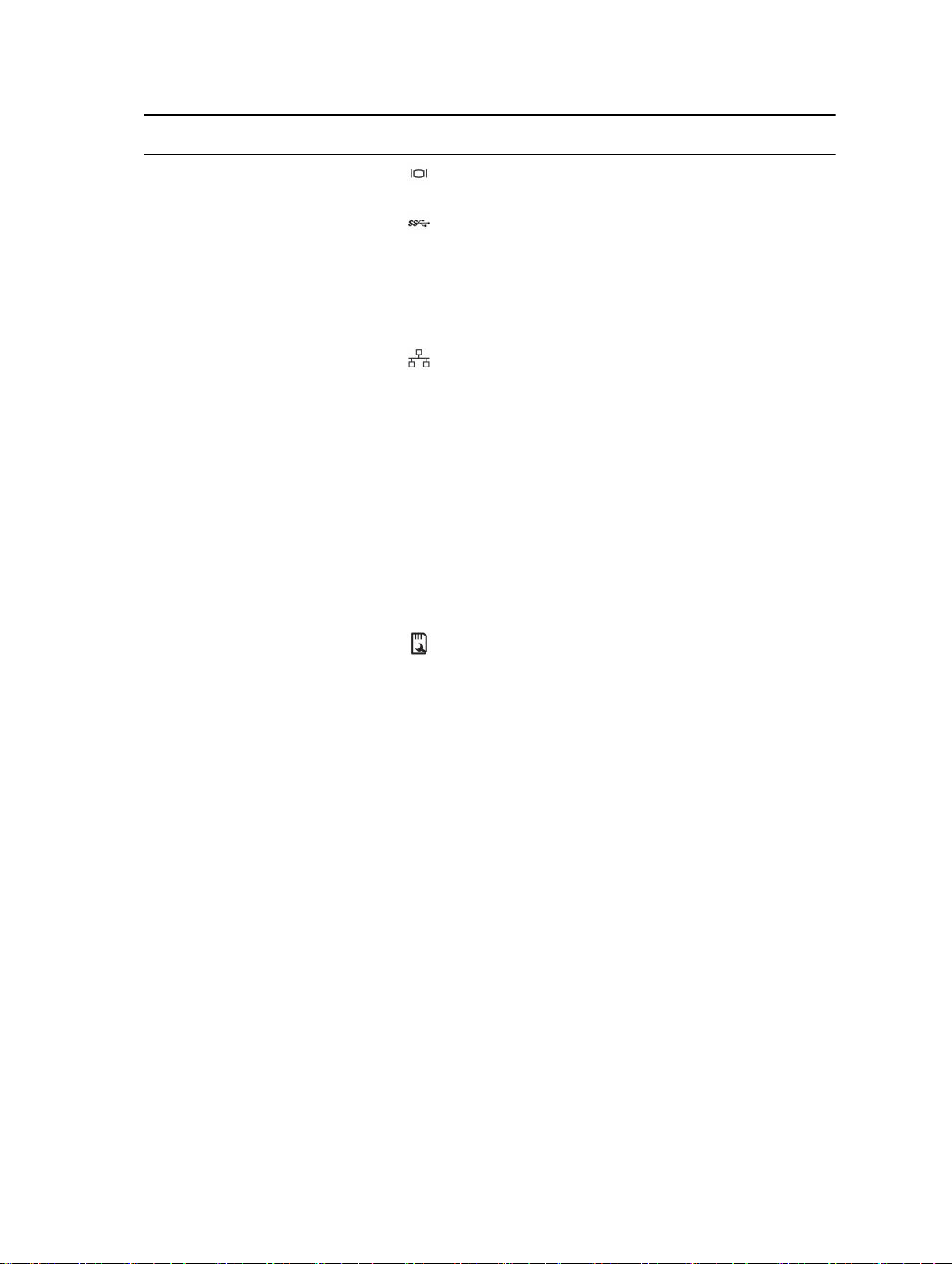
項目 インジケータ、ボタン、
6
またはコネクタ
ビデオコネクタ VGA ディスプレイをシステムに接続する
アイコン 説明
ときに使用します。
7
8
9
10
11
12
USB コネクタ(2) システムに USB デバイスを接続できま
ハーフハイト PCIe 拡張
カードスロット
イーサネットコネクタ
(4)
電源ユニット(PSU1)
電源装置ユニット
(PSU2)
vFlash メディアカードス
ロット
(3)
す。ポートは
フルハイト PCI Express 拡張カードを 3
枚まで取り付けることができます。これ
らは、Dell PERC H310 および LSI 9207-8i
のみとなっています。
内蔵 10/100/1000 Mbps NIC コネクタ 4
個
または
以下を含む内部コネクタ 4 個:
• 10/100/1000 Mbps NIC コネクタ 2 個
• 100 Mbps/1 Gbps/10 Gbps SFP+/10
GbE T
AC
DC
vFlash メディアカードを挿入できます。
USB 3.0 に準拠しています。
コネクタ 2 個
495 W、750 W、
または
1100 W
495 W、750 W、
または
1100 W
15
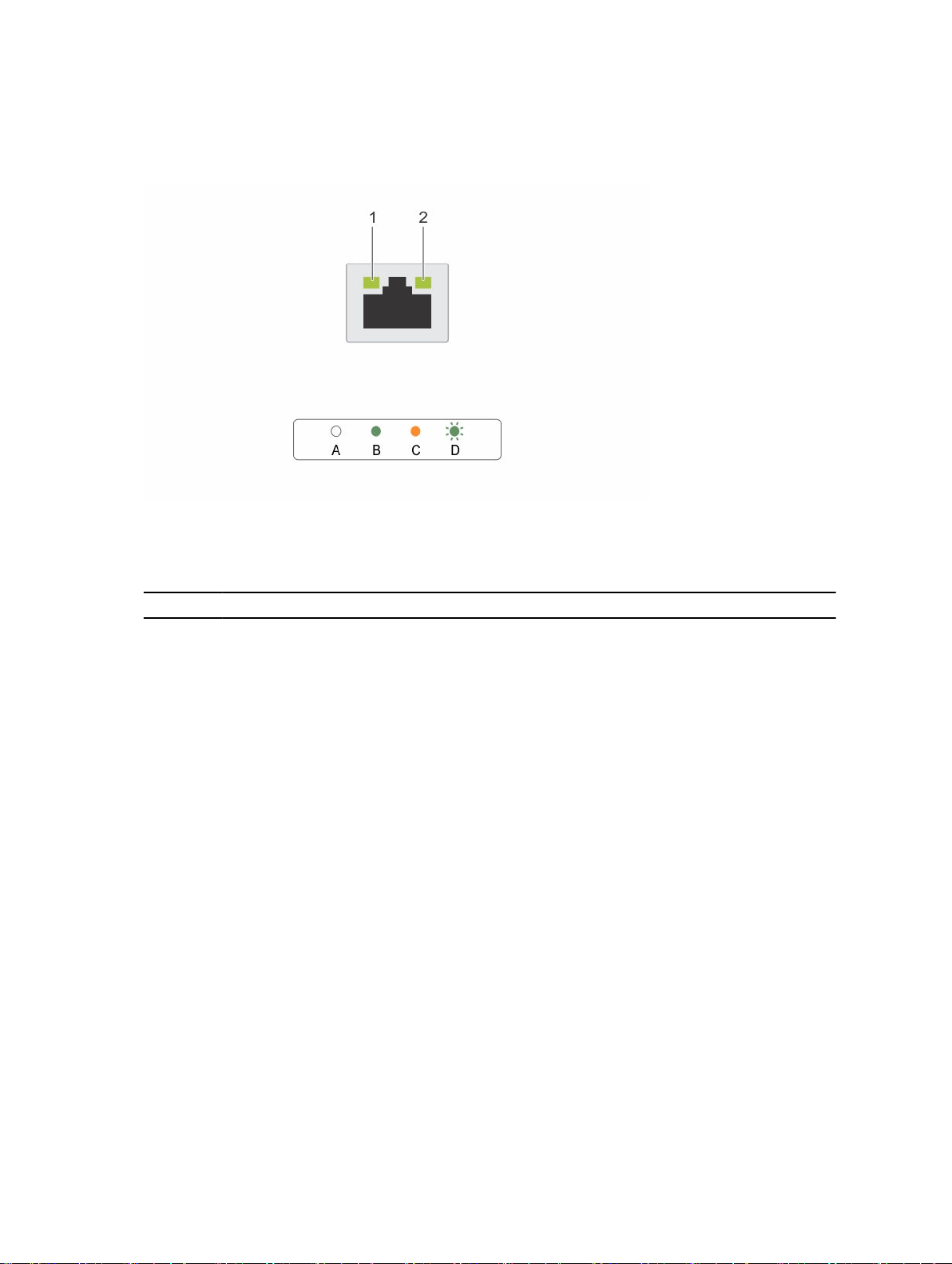
NIC インジケータコード
図 5. NIC インジケータ
1. リンクインジケータ 2. アクティビティインジケータ
表 8. NIC インジケータ
表記規則 インジケータ インジケータコード
A
リンクおよびアクティビティイン
ジケータが消灯
NIC(ネットワークインタフェースカード)がネットワー
クに接続されていません。
B
C
D
リンクインジケータが緑色 NIC は、最大ポート速度(1 Gbps または 10 Gbps)で有
効なネットワークに接続されています。
リンクインジケータが橙色 NIC は、最大ポート速度未満で有効なネットワークに接続
されています。
アクティビティインジケータが緑
色に点滅
ネットワークデータの送信中または受信中です。
電源インジケータコード
各 AC 電源装置ユニットには光源付きの透明なハンドルがあり、各 DC 電源装置ユニット(使用可能な場合)
には LED があり、これらは電源が供給されているかどうか、または電源障害が発生したかどうかを示すイン
ジケータとしての役目を果たします。
16
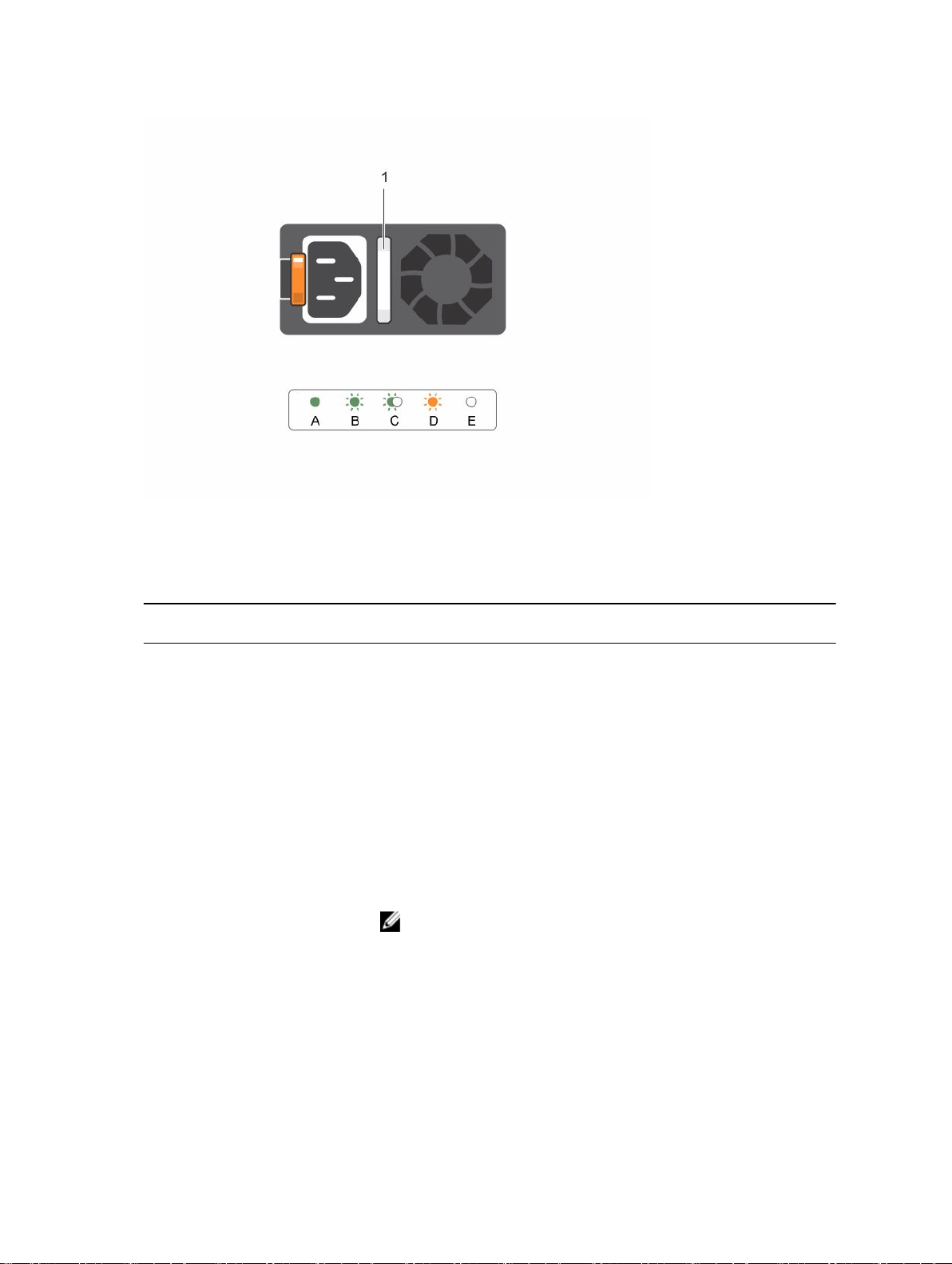
図 6. AC 電源装置ユニットのステータスインジケータ
1. AC 電源装置ユニットのステータスインジケータ
またはハンドル
表 9. AC 電源インジケータ
表記規則 電源インジケータ
のパターン
A
B
C
D
緑色 ハンドルインジケータが緑色に点灯している場合は、電源装置ユニッ
緑色の点滅 電源装置ユニットのファームウェアをアップデートする際は、電源装
緑色の点滅と消灯 電源装置ユニット (PSU) にホットアドを行う場合、電源装置ユニット
橙色の点滅 電源装置ユニットに問題があることを示します。
状態
トに有効な電源が接続されていて、電源装置ユニットが稼動している
ことを示します。
置ユニットのハンドルが緑色に点滅します。
のハンドルが
4 Hz レート で 5 回緑色が点滅し、電源が切れます。こ
のシグナルが出た場合、電源装置ユニットがもう一台の電源装置ユニ
ットと適合していないことを示します(効率、機能設定、正常性状態、
対応電圧に関して)。インジケータが点滅している電源装置ユニット
をもう一台の取り付けられている電源装置ユニットの容量に適合する
電源装置ユニットと交換します。
メモ: AC 電源装置については、拡張電源パフォーマンス(EPP)
ラベルが背面に貼付されている PSU のみを使用してください。
旧世代のサーバーからの PSU を混在させると、PSU の不整合が発
生し、電源が入らなくなる可能性があります。
17
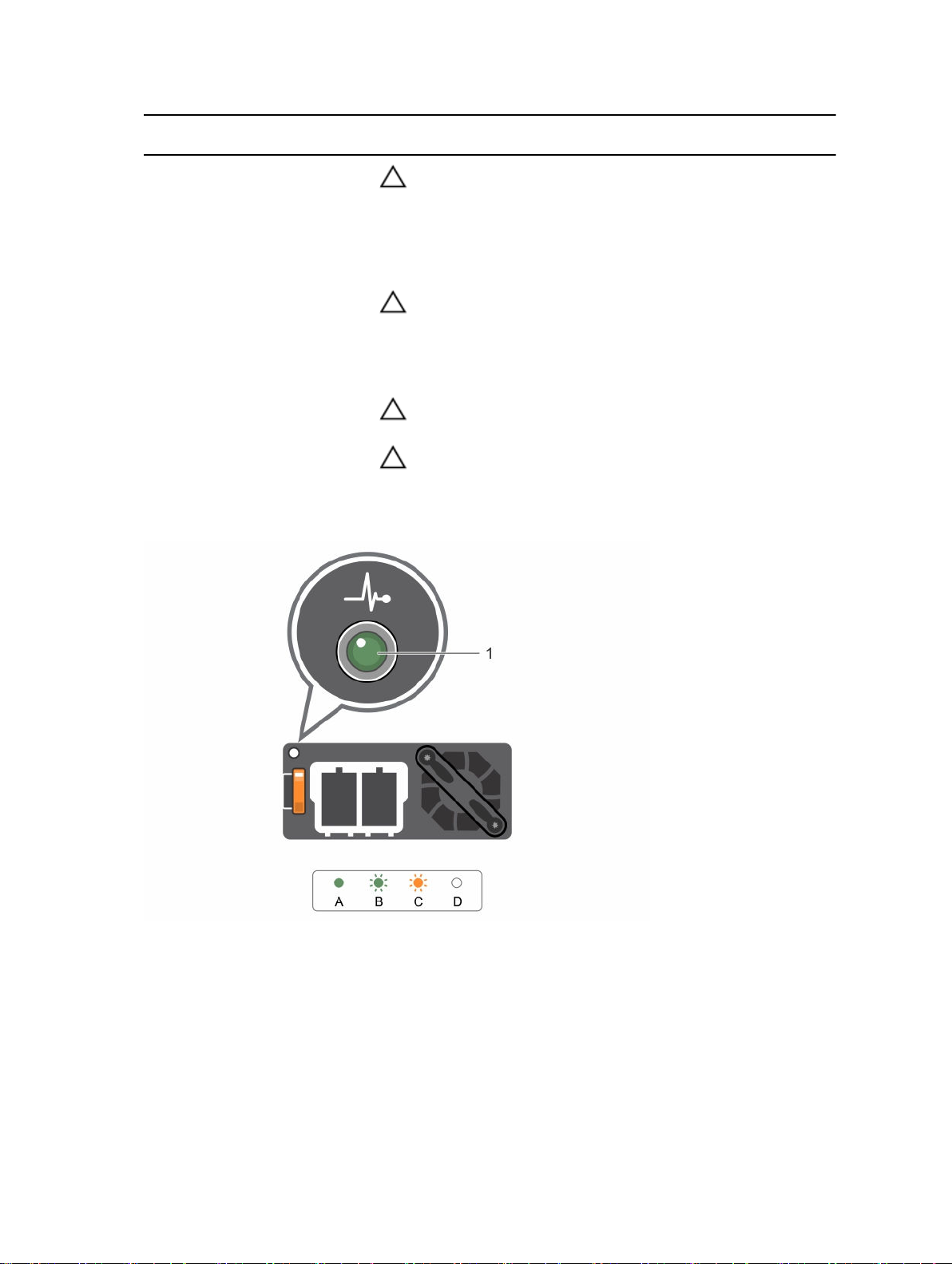
表記規則 電源インジケータ
のパターン
状態
注意: 電源装置のミスマッチを解決する場合は、インジケータが点
滅している電源装置ユニットのみを交換してください。ペアを一
致させるために反対側の電源装置を交換すると、エラー状態およ
び予期しないシステムシャットダウンの原因となる場合がありま
す。高出力構成から低出力構成、またはその逆へ変更するには、
システムの電源を切る必要があります。
注意: AC 電源装置ユニットは、220 V のみをサポートする
Titanium 電源装置ユニットを除き、220 V および 110 V 入力電圧
の両方をサポートします。2 台の同じ電源装置ユニットに異なる
入力電圧が供給されると、異なるワット数が出力され、不一致を
生じる場合があります。
注意: 2 台の電源装置ユニットを使用する場合は、どちらも同じタ
イプで最大出力電力も同一である必要があります。
注意: AC および DC 電源装置ユニットの併用はサポートされてお
らず、ミスマッチの原因となります。
E
図 7. DC 電源装置ユニットのステータスインジケータ
消灯 電源装置ユニットが接続されていません。
1. DC 電源装置ユニットのステータスインジケー
タ
18
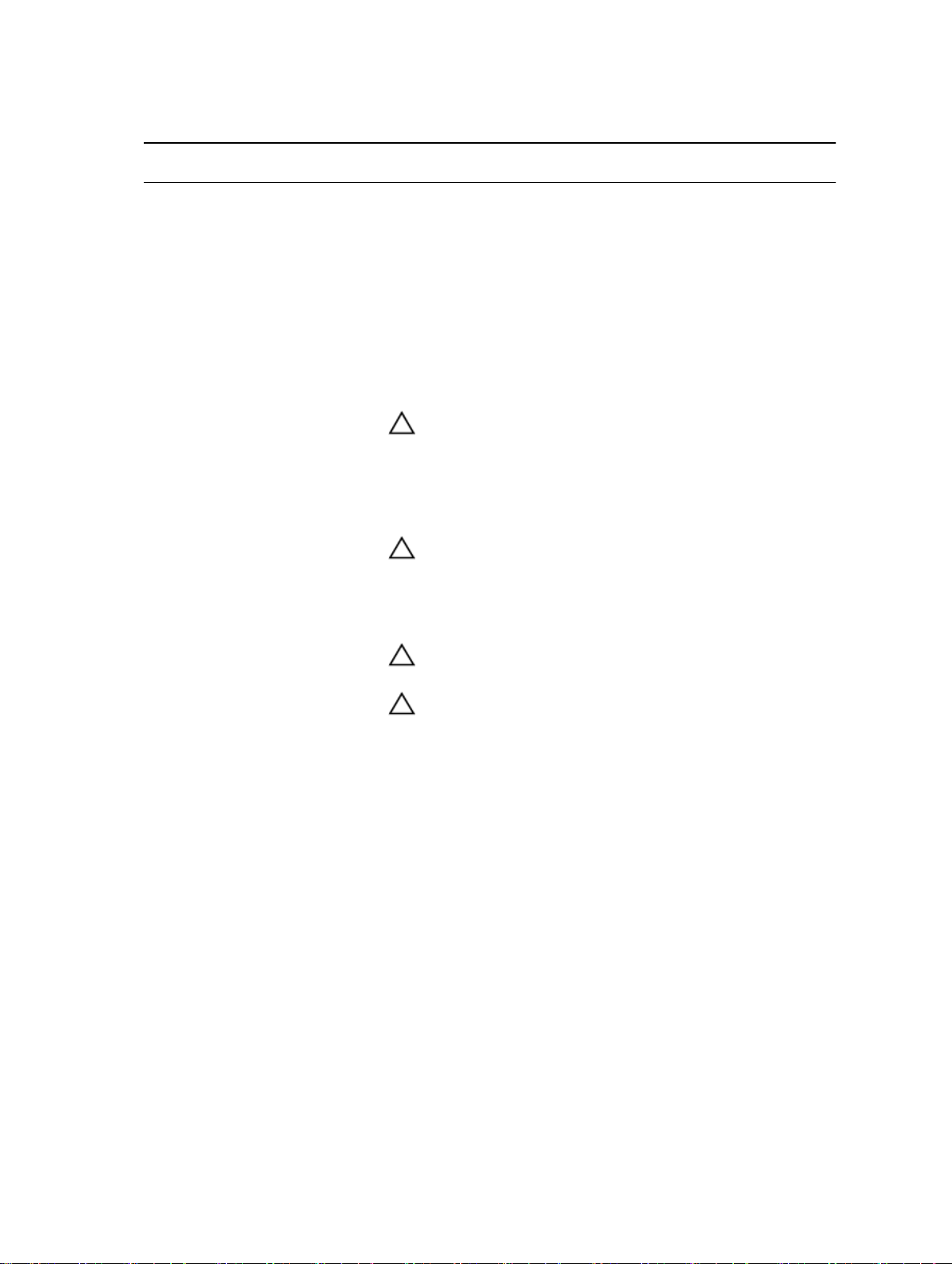
表 10. DC 電源インジケータ
表記規則 電源インジケータの
A
B
C
パターン
緑色 ハンドルまたは LED インジケータが緑色に点灯している場合は、電
緑色の点滅 電源装置ユニット (PSU) にホットアドを行う場合、電源装置ユニット
橙色の点滅 電源装置ユニットに問題があることを示します。
状態
源装置ユニットに有効な電源が接続されていて、電源装置ユニットが
稼動していることを示します。
の
LED が 緑色に点滅します。これは、電源装置ユニットがもう一台
の電源装置ユニットと適合していないことを示します(効率、機能設
定、正常性状態、対応電圧に関して)。インジケータが点滅している
電源装置ユニットをもう一台の取り付けられている電源装置ユニッ
トの容量に適合する電源装置ユニットと交換します。
注意: 電源装置のミスマッチを解決する場合は、インジケータが
点滅している電源装置ユニットのみを交換してください。ペア
を一致させるために反対側の電源装置を交換すると、エラー状態
および予期しないシステムシャットダウンの原因となる場合が
あります。高出力構成から低出力構成、またはその逆へ変更する
には、システムの電源を切る必要があります。
注意: AC 電源装置ユニットは、220 V のみをサポートする
Titanium 電源装置ユニットを除き、220 V および 110 V 入力電
圧の両方をサポートします。2 台の同じ電源装置ユニットに異
なる入力電圧が供給されると、異なるワット数が出力され、不一
致を生じる場合があります。
注意: 2 台の電源装置ユニットを使用する場合は、どちらも同じ
タイプで最大出力電力も同一である必要があります。
注意: AC および DC 電源装置ユニットの併用はサポートされて
おらず、ミスマッチの原因となります。
D
消灯 電源装置ユニットが接続されていません。
参照文書
デル文書についての情報は、お使いの製品に固有のサポートマトリックスを参照してください。
特定のリリースの Nutanix ソリューションソフトウェアに該当する Nutanix 文書についての情報は、お使い
の製品に固有のサポートマトリックスを参照してください。
19
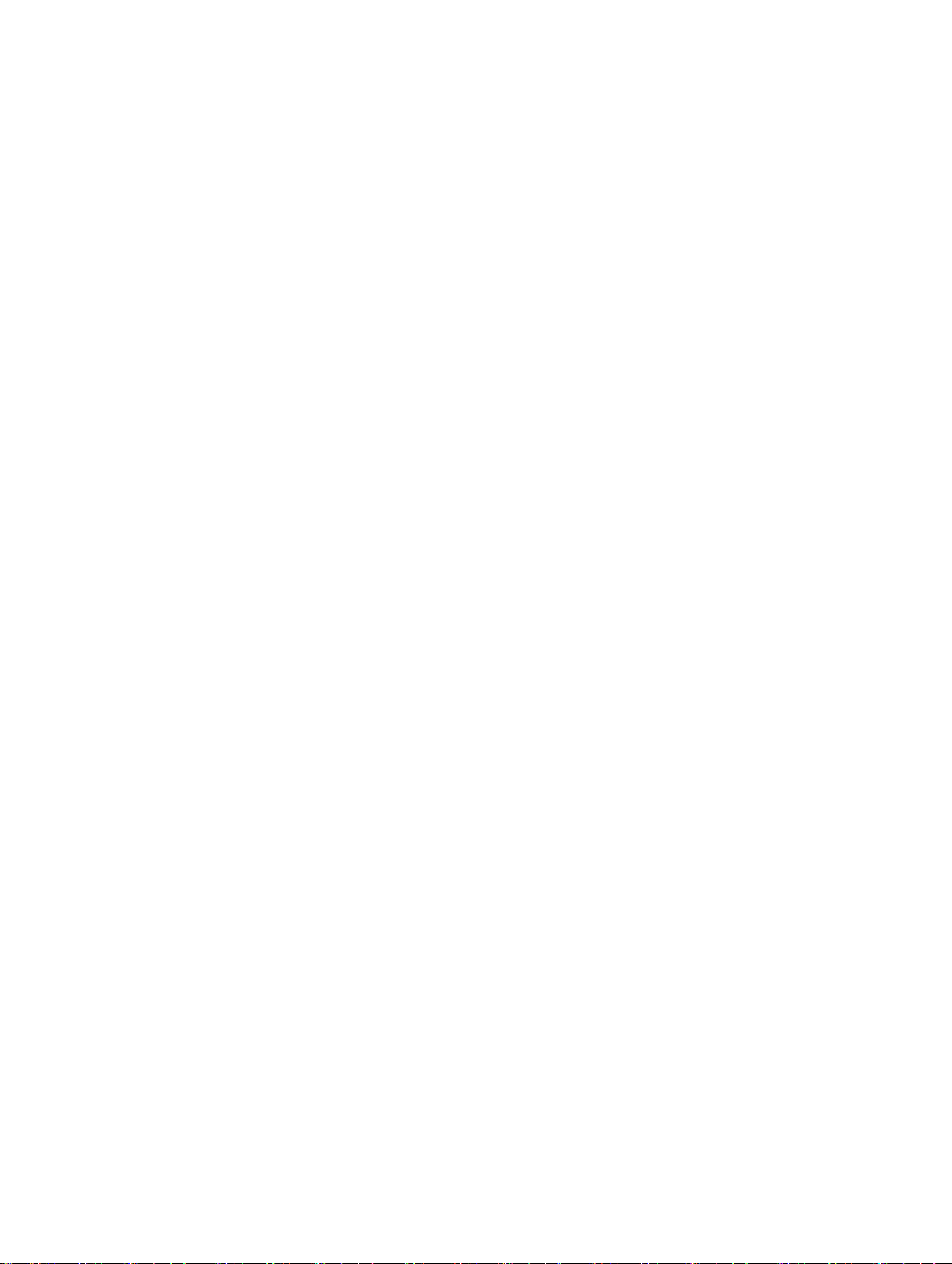
2
初期システム設定の実行
システムの受け取り後は、システムをセットアップし、オペレーティングシステムをインストール(事前に
インストールされていない場合)して、システムの iDRAC IP アドレスをセットアップして設定する必要があ
ります。
システムのセットアップ
1. サーバを開梱します。
2. サーバーをラックに取り付けます。ラックへのサーバーの取り付けに関する詳細については、Dell.com/
xcseriesmanuals
ット)を参照してください。
3. 周辺機器をシステムに接続します。
4. システムを電源コンセントに接続します。
5. 電源ボタンを押すか、 iDRAC を使用してシステムの電源を入れます。
6. 接続されている周辺機器の電源を入れます。
iDRAC の IP アドレスのセットアップおよび設定方法
iDRAC の IP アドレスを設定するには、次のいずれかのインタフェースを使用します。
にあるお使いのシステムの『Rack Installation Placemat』(ラック取り付けプレースマ
• iDRAC 設定ユーティリティ
• Lifecycle Controller
• Dell Deployment Toolkit
• サーバーの LCD パネル
iDRAC IP は、以下を使用して設定できます。
1. iDRAC ウェブインタフェース
iDRAC のセットアップおよび設定の詳細については、Dell.com/idracmanuals で『Integrated Dell
Remote Access Controller User's Guide』(Integrated Dell Remote Access Controller ユーザーズガイ
ド
)を参照してください。
2. Dell Remote Access Controller Admin(RACADM)
詳細については、Dell.com/idracmanuals で『RACADM Command Line Interface Reference Guide』
(RACADM コマンドラインインタフェースリファレンスガイド)および『Integrated Dell Remote
Access Controller User's Guide』(Integrated Dell Remote Access Controller ユーザーズガイド)を参
照してください。
3. Web Services Management (WS-Man) を含む Remote Services。詳細については、Dell.com/
idracmanuals
Remote Services クイックスタートガイド)を参照してください。
で『Lifecycle Controller Remote Services Quick Start Guide』(Lifecycle Controller
20
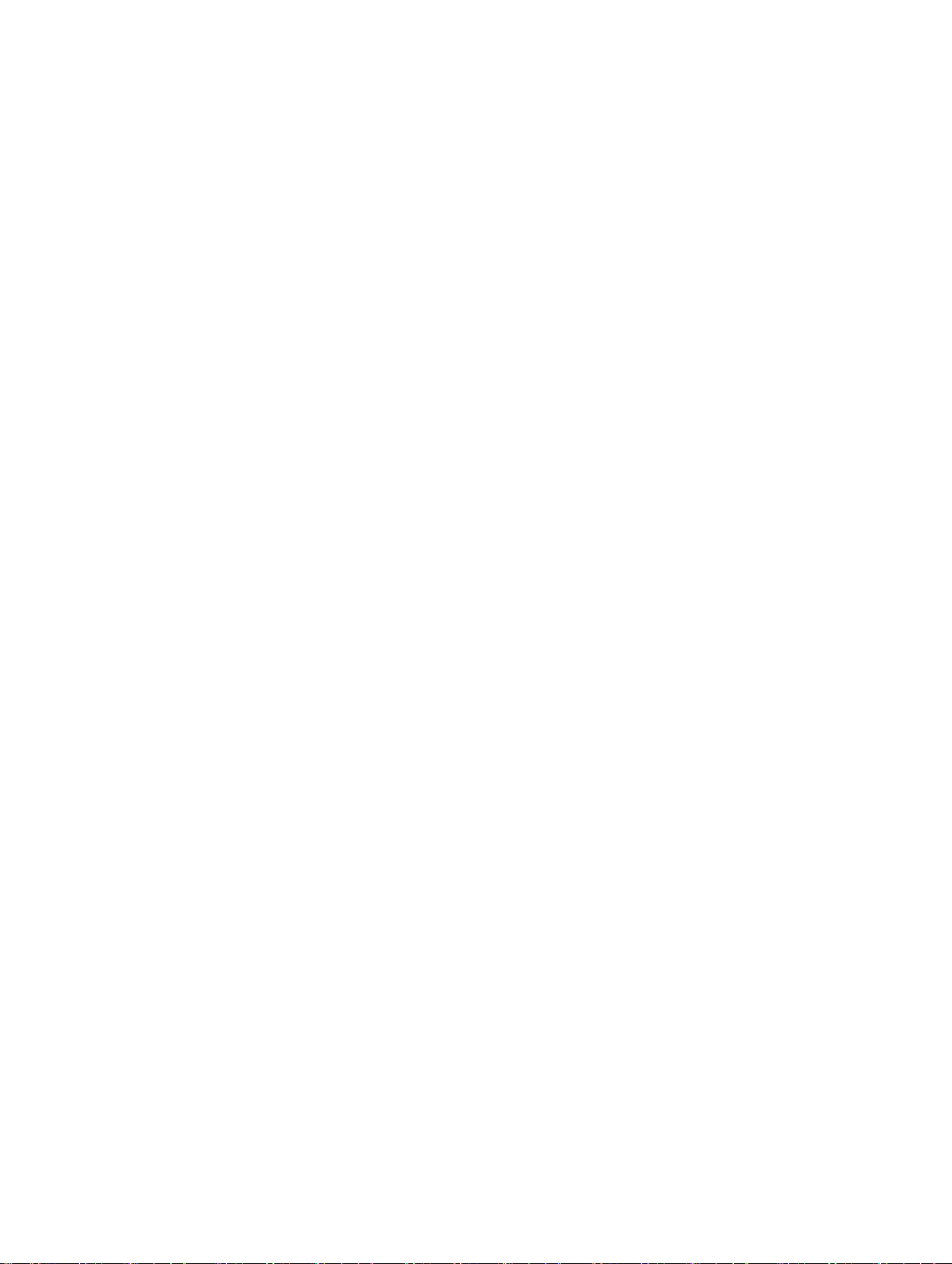
iDRAC へのログイン
iDRAC ローカルユーザー、Microsoft Active Directory ユーザー、または Lightweight Directory Access
Protocol(LDAP)ユーザーとして iDRAC にログインできます。シングルサインオンまたはスマートカード
を使用してログインすることもできます。デフォルトのユーザー名は
iDRAC へのログインおよび iDRAC ライセンスの詳細については、Dell.com/idracmanuals にある
『
Integrated Dell Remote Access Controller User's Guide』(Integrated Dell Remote Access Controller ユー
ザーズガイド)を参照してください。
RACADM を使用して iDRAC にアクセスすることもできます。詳細については、Dell.com/idracmanuals に
ある、『RACADM Command Line Interface Reference Guide』(RACADM コマンドラインインタフェースリ
ファレンスガイド)および『Integrated Dell Remote Access Controller User's Guide』(Integrated Dell
Remote Access Controller
ユーザーズガイド)を参照してください。
root 、パスワードは calvin です。
OS のインストール
サーバーにオペレーティングシステムが装備されていない場合は、次の方法のいずれかを使用してサーバに
対応するオペレーティングシステムをインストールします。
• Dell Systems Management Tools and Documentation media。Dell.com/operatingsystemmanuals で
オペレーティングシステムのマニュアルを参照してください。
• Dell Lifecycle Controller。Dell.com/idracmanuals で Lifecycle Controller のマニュアルを参照してく
ださい。
• Dell OpenManage Deployment Toolkit。Dell.com/openmanagemanuals で OpenManage のマニュア
ルを参照してください。
お使いのシステムでサポートされているオペレーティングシステムのリストの詳細については、Dell.com/
ossupport
でオペレーティングシステムのサポートマトリックスを参照してください。
リモート管理
iDRAC を使用して帯域外システム管理を実行するには、リモートアクセス用に iDRAC を設定し、管理ステ
ーションと管理下システムをセットアップして、サポートされるウェブブラウザを設定する必要があります。
詳細については、Dell.com/idracmanuals の『Integrated Dell Remote Access Controller User’s Guide』
(Integrated Dell Remote Access Controller ユーザーズガイド)を参照してください。
Dell OpenManage Server Administrator ソフトウェアアプリケーションと OpenManage Essentials システ
ム管理コンソールを使用して、サーバーをリモートで監視および管理することも可能です。詳細については、
Dell.com/openmanagemanuals を参照してください。
ドライバとファームウェアのダウンロードとインストール
Dell では、お使いのシステムには最新の BIOS、ドライバ、およびシステム管理ファームウェアをダウンロー
ドしてインストールすることを推奨しています。
前提条件
ウェブブラウザのキャッシュをクリアするようにしてください。
21
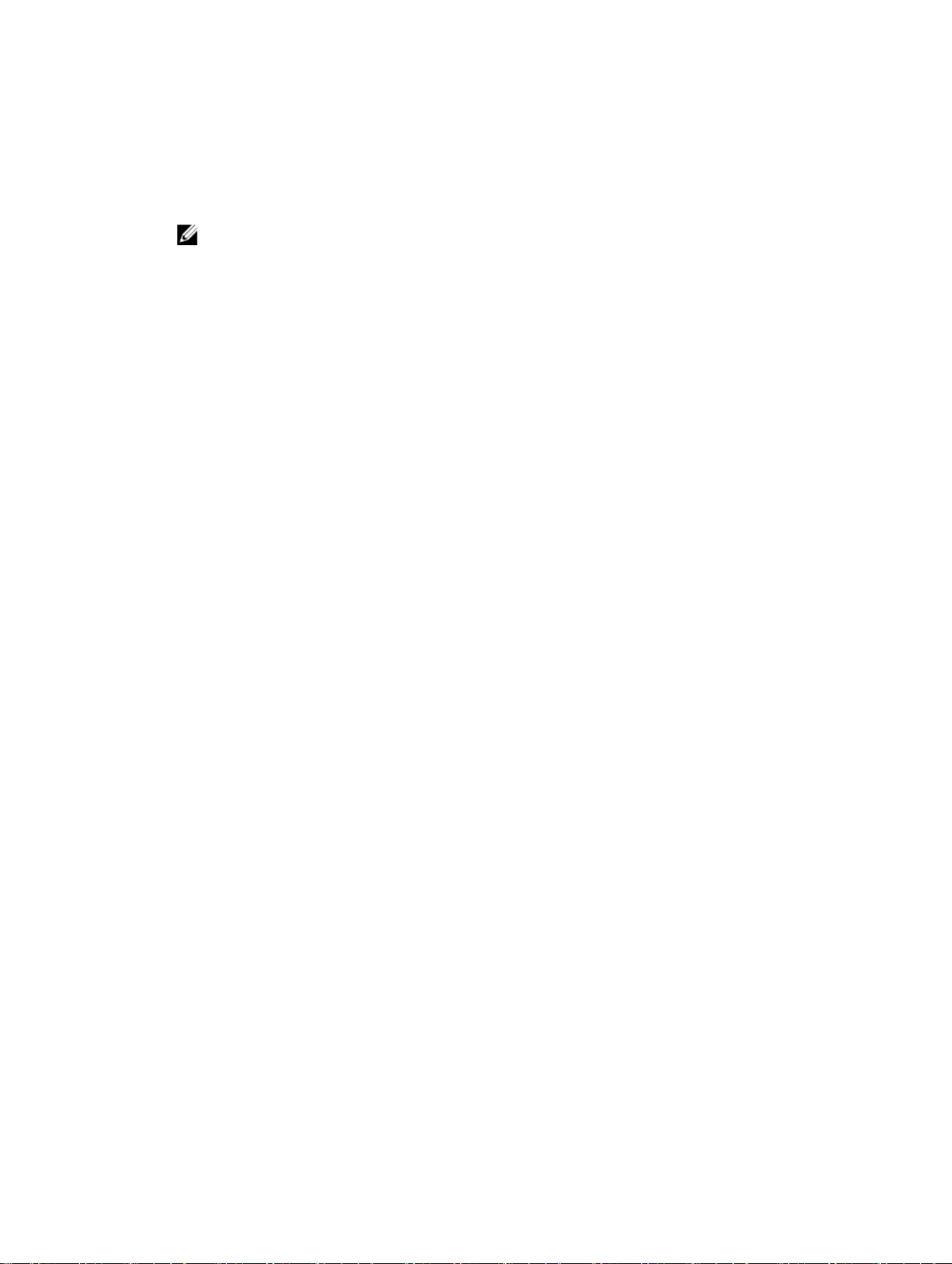
手順
1. Dell.com/Support/Home に移動します。
Customized support(カスタマイズされたサポート)セクションの Support(サポート )下にある Enter
2.
your Service Tag(サービスタグを入力) または Express Service code(エクスプレスサービスコード)
ボックスにサービスタグを入力します。
メモ: サービスタグがない場合は、Detect My Product(製品を自動的に検出)を選択してシステ
ムにサービスタグを自動検出させるか、General Support(一般サポート)でお使いの製品ページ
を選択します。
3. Drivers & Downloads(ドライバとダウンロード)をクリックします。
ユーザーの選択した項目に該当するドライバが表示されます。
4. 必要なドライバをディスケットドライブ、USB ドライブ、CD、または DVD にダウンロードします。
22
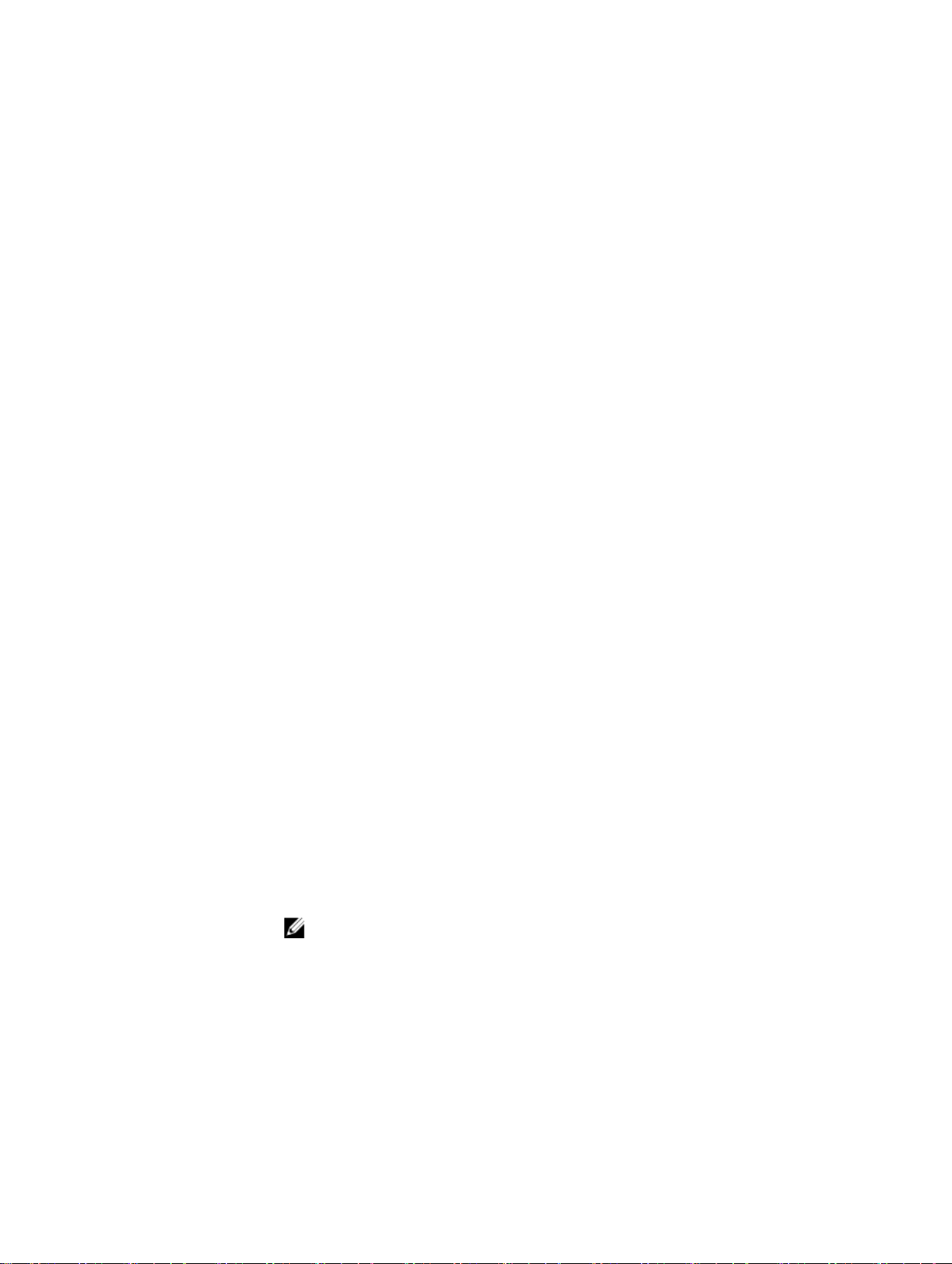
3
プレオペレーティングシステム管理アプリ ケーション
お使いのシステムのプレオペレーティングシステム管理アプリケーションは、オペレーティングシステムを
起動せずに、お使いのシステムの異なる設定や機能を管理するために役立ちます。
お使いのシステムには、次のプレオペレーティングシステム管理アプリケーションがあります。
• セットアップユーティリティ
• 起動マネージャ
• Dell Lifecycle Controller
Dell Lifecycle Controller では、BIOS およびハードウェアの設定、オペレーティングシステムの導入、ドラ
イバのアップデート、およびハードウェアプロファイルの保存などの便利なタスクを実行することができま
す。Dell Lifecycle Controller の詳細については、Dell.com/idracmanuals にあるマニュアルを参照してくだ
さい。
ナビゲーションキー
ナビゲーションキーは、プリオペレーティングシステム管理アプリケーションへのアクセスに便利です。
キー 説明
<Page Up>
<Page Down>
上矢印 前のフィールドに移動します。
下矢印 次のフィールドへ移動します。
<Enter>
スペースバー ドロップダウンリストがある場合は、展開したり折りたたんだりします。
タブ 次のフォーカス対象領域に移動します。
<Esc>
F1
F2
前の画面に移動します。
次の画面に移動します。
選択したフィールドに値を入力するか(該当する場合)、フィールド内のリンクに移動
することができます。
メモ: この機能は、標準のグラフィカルブラウザにのみ適用されます。
メイン画面が表示されるまで、前のぺージに移動します。メイン画面で Esc を押すと
システム
動が続行されます。
セットアップユーティリティ のヘルプを表示します。
セットアップユーティリティを起動することができます。
BIOS/iDRAC 設定 / デバイス設定 / サービスタグ設定が終了し、システム起
23
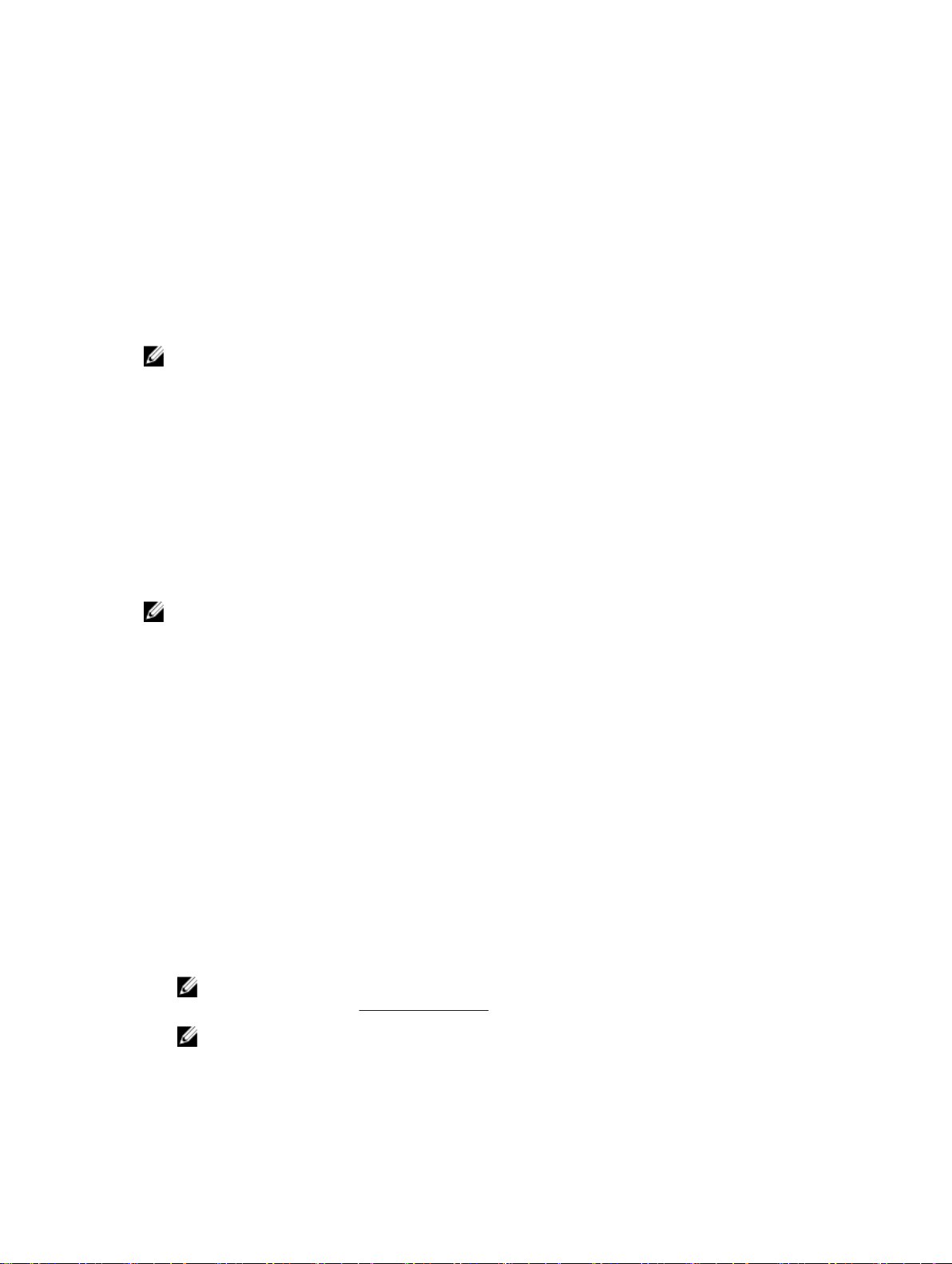
キー 説明
F10
F11
F12
Dell Lifecycle Controller を起動することができます。
起動マネージャを起動することができます。
PXE ブートを起動することができます。
セットアップユーティリティについて
セットアップユーティリティを使用して、お使いのシステムの BIOS 設定、iDRAC 設定およびデバイス設定
を構成できます。
メモ: システムのセットアップ中、UEFI または RAID といったこのシステムには適用されない汎用サー
バー設定がいくつか表示されます。
セットアップユーティリティにアクセスするには、次の 2 つの方法があります。
• 標準グラフィカルブラウザ— デフォルトでは有効になっています。
• テキストブラウザ— コンソールのリダイレクトを使用して有効にします。
コンソールリダイレクトを有効にするには、次の手順を実行します。
• System Setup(セットアップユーティリティ)ページで、System BIOS(システム BIOS)をクリックし
ます。
• Serial Communications(シリアル通信)ページで Serial Communications(シリアル通信)をクリック
し、On with Console Redirection(コンソールリダイレクトでオン)を選択します。
メモ: デフォルトでは、選択したフィールドのヘルプテキストはグラフィカルブラウザ内に表示されま
す。テキストブラウザ内でヘルプテキストを表示するには、<F1> を押してください。
セットアップユーティリティから実行できる操作は次のとおりです。
• ハードウェアの追加または削除後に NVRAM 設定を変更する。
• システムハードウェアの構成を表示する。
• 内蔵デバイスの有効 / 無効を切り替える。
• パフォーマンスと電力管理のしきい値を設定する。
• システムセキュリティを管理する。
セットアップユーティリティの起動
1. システムの電源を入れるか、再起動します。
2. 次のメッセージが表示されたらすぐに F2 を押します。
F2 = System Setup
F2 を押す前にオペレーティングシステムのロードが開始された場合は、システムの起動が完了するのを
待ってから、もう一度システムを起動して再試行してください。
メモ: システム起動中にエラーメッセージが表示された場合は、そのメッセージをメモしてくださ
い。詳細については、「システムメッセージ」を参照してください。
メモ: メモリのアップグレード後、最初にシステムを起動する際にメッセージが表示されるのは正
常です。
24

セットアップユーティリティ詳細
System Setup Main Menu(セットアップユーティリティメインメニュー)画面の詳細は次のとおりです。
オプション 説明
System BIOS(シス
テム
BIOS)
iDRAC Settings
(iDRAC 設定)
Device Settings(デ
バイス設定
)
BIOS 設定を構成できます。
iDRAC を設定できます。
iDRAC 設定ユーティリティは、UEFI(Unified Extensible Firmware Interface)を使用
することで iDRAC パラメーターをセットアップして設定するためのインタフェース
です。iDRAC 設定ユーティリティを使用することで、さまざまな iDRAC パラメータ
ーを有効または無効にすることができます。このユーティリティの詳細については、
Dell.com/idracmanuals の『Integrated Dell Remote Access Controller User’s
Guide』(Integrated Dell Remote Access Controller ユーザーズガイド)を参照してく
ださい。
デバイスを設定できます。
システム BIOS 設定の詳細
System BIOS Settings(システム BIOS 設定)画面の詳細は次の通りです。
オプション 説明
System
Information(シス
テム情報
Memory Settings
(メモリ設定)
Processor Settings
(プロセッサ設定)
SATA Settings
(SATA 設定)
Boot Settings(起
動設定
Network Settings
(ネットワーク設
定
Integrated
Devices(内蔵デバ
イス
Serial
Communication
(シリアル通信)
)
)
)
)
システムモデル名、BIOS バージョン、サービスタグといったシステムに関する情報
を指定します。
取り付けられているメモリに関連する情報とオプションを指定します。
速度、キャッシュサイズなど、プロセッサに関連する情報とオプションを指定します。
内蔵 SATA コントローラとポートの有効 / 無効を切り替えるオプションを指定しま
す。
起動モード(BIOS または UEFI)を指定するオプションを指定します。UEFI と BIOS
の起動設定を変更することができます。
ネットワーク設定を変更するためのオプションを指定します。
内蔵デバイスコントローラとポートの管理、および関連する機能とオプションの指定
を行うオプションを指定します。
シリアルポートの管理、および関連する機能とオプションの指定を行うオプションを
指定します。
25
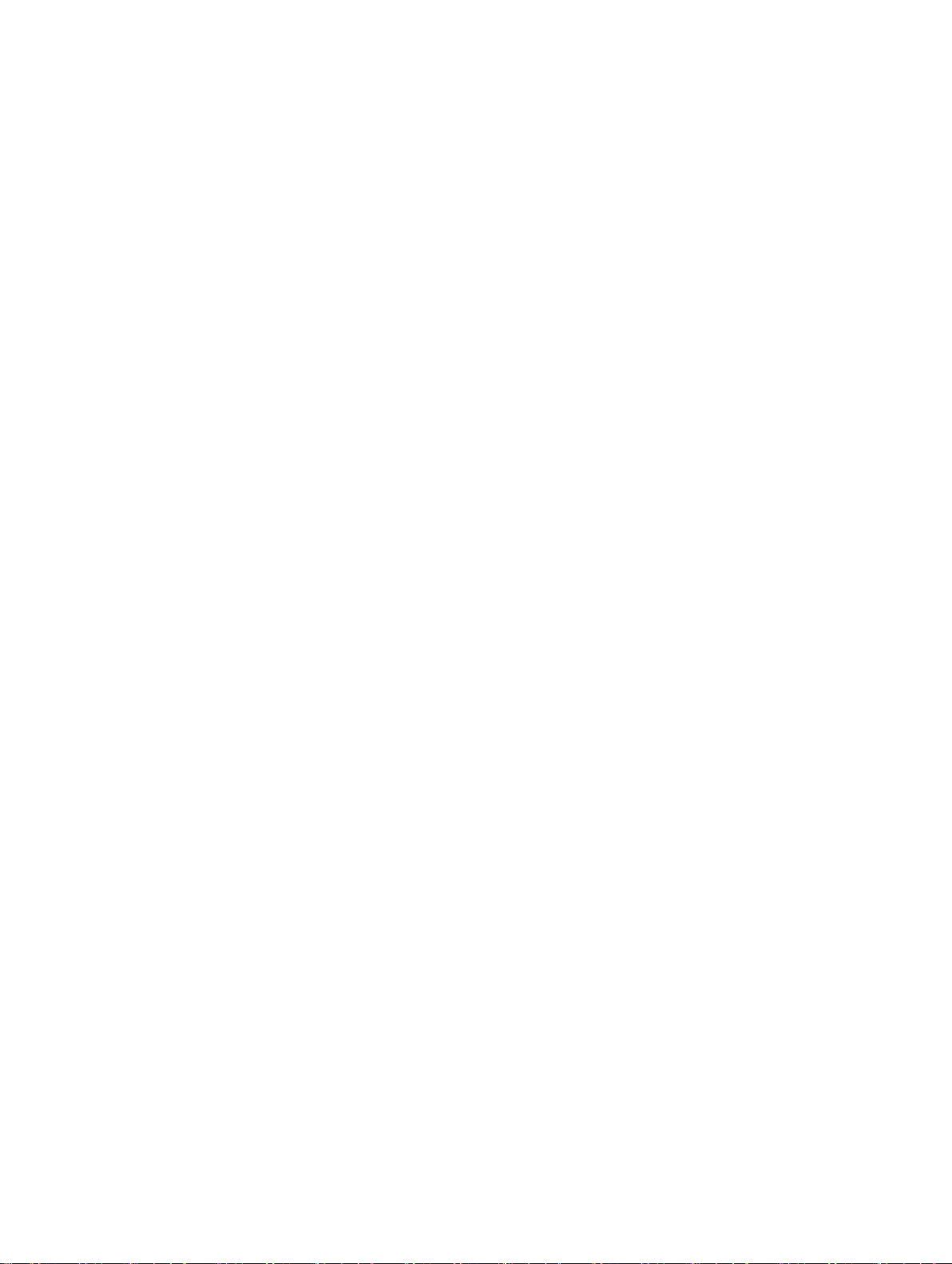
オプション 説明
System Profile
Settings(システム
プロファイル設定
System Security
(システムセキュリ
ティ
)
Miscellaneous
Settings(その他の
設定
)
プロセッサの電力管理設定、メモリ周波数などを変更するオプションを指定します。
)
システムパスワード、セットアップパスワード、Trusted Platform Module(TPM)セ
キュリティなどのシステムセキュリティ設定を行うオプションを指定します。システ
ムの電源ボタンや
システムの日時などを変更するオプションを指定します。
NMI ボタンも管理します。
システム情報の詳細
System Information(システム情報画面)の詳細は、次の通りです。
オプション 説明
System Model
Name(システムモ
デル名
)
System BIOS
Version(システム
BIOS バージョン)
System
Management
Engine Version(シ
ステム管理エンジ
ンバージョン)
System Service
Tag(システムサー
ビスタグ
System
Manufacturer(シ
ステムメーカー
System
Manufacturer
Contact
Information(シス
テムメーカー連絡
先情報)
System CPLD
Version(システム
CPLD バージョン)
UEFI Compliance
Version(UEFI 準拠
バージョン
)
)
システムモデル名を指定します。
システムにインストールされている BIOS バージョンを指定します。
管理エンジンファームウェアの現在のバージョンを指定します。
システムのサービスタグを指定します。
システムメーカーの名前を指定します。
)
システムメーカーの連絡先情報を指定します。
システムコンプレックスプログラマブルロジックデバイス(CPLD)ファームウェア
の現在のバージョンを指定します。
システムファームウェアの UEFI 準拠レベルを指定します。
26
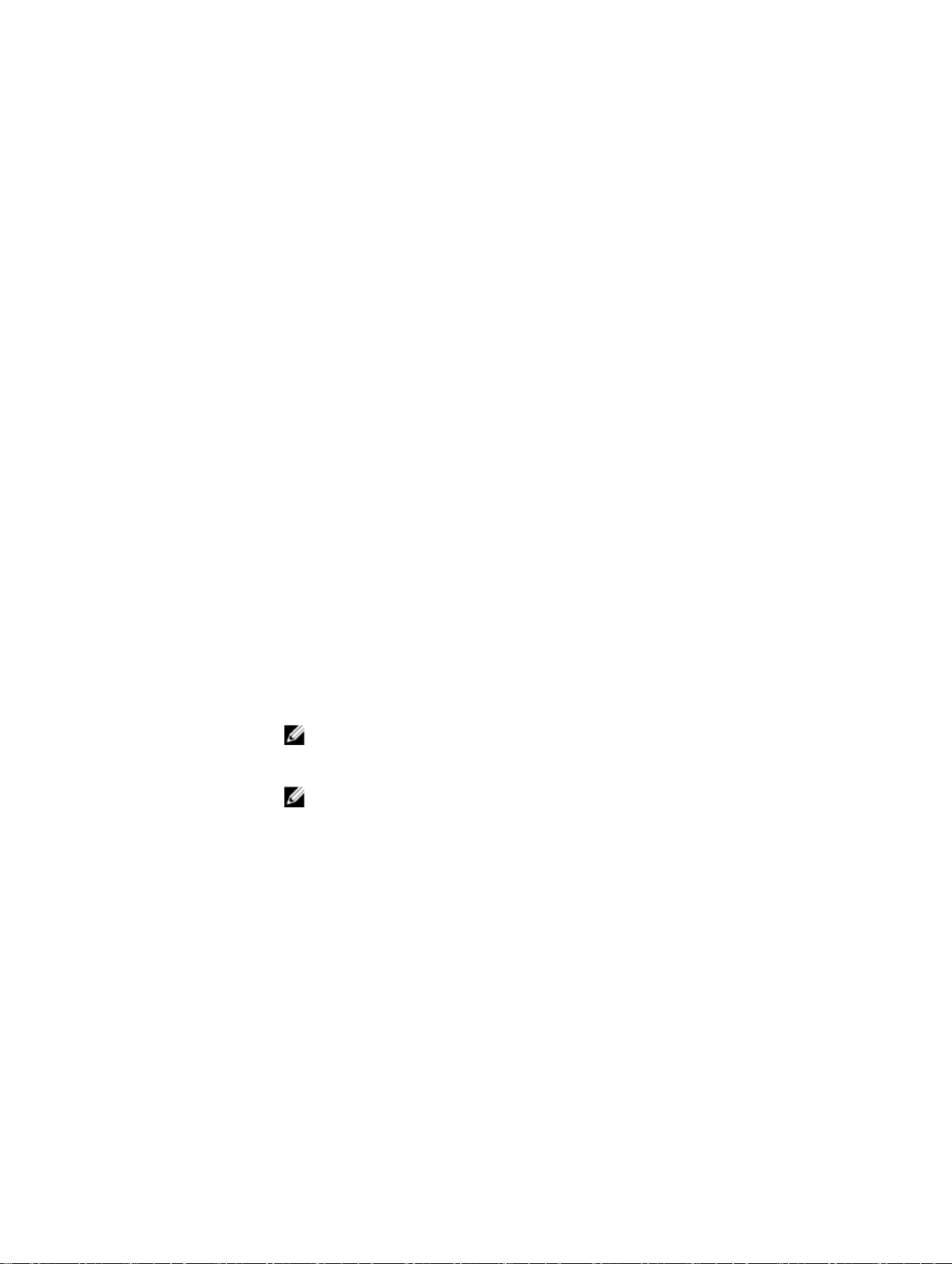
メモリ設定の詳細
Memory Settings(メモリ設定)画面の詳細は、次の通りです。
オプション 説明
System Memory
Size(システムメモ
リのサイズ
System Memory
Type(システムメ
モリのタイプ
System Memory
Speed(システムメ
モリ速度
System Memory
Voltage(システム
メモリ電圧
Video Memory(ビ
デオメモリ
System Memory
Testing(システム
メモリテスト
Memory
Operating Mode
(メモリ動作モー
ド)
)
)
)
)
)
)
システム内のメモリサイズを指定します。
システムに取り付けられているメモリのタイプを指定します。
システムメモリの速度を指定します。
システムメモリの電圧を指定します。
ビデオメモリの容量を指定します。
システムの起動中にシステムメモリテストを実行するかどうかを設定します。オプシ
ョンは Enabled(有効)および Disabled(無効)です。このオプションは、デフォル
トで
Disabled (無効)に設定されています。
メモリの動作モードを指定します。使用可能なオプションは、Optimizer Mode(オ
プティマイザモード
(ミラーモード)、Spare Mode(スペアモード)、Spare with Advanced ECC Mode
(スペア + アドバンス ECC モード)、Dell Fault Resilient Mode(Dell フォールトレジ
リエントモード
レジリエントモード)です。このオプションは、デフォルトで Optimizer Mode(オ
プティマイザモード)に設定されています。
)、Advanced ECC Mode(アドバンス ECC モード)、Mirror Mode
)、および Dell NUMA Fault Resilient Mode(Dell NUMA フォールト
Node Interleaving
(ノードインターリ
ーブ
)
Snoop Mode(スヌ
ープモード
)
メモ: Memory Operating Mode(メモリ動作モード)オプションには、お使いの
システムのメモリ構成に基づいて、異なるデフォルトおよび利用可能オプション
があります。
メモ: Dell Fault Resilient Mode(Dell 耐障害性モード)オプションは、耐障害性
を持つメモリ領域を確立します。このモードは、この機能をサポートするオペレ
ーティングシステムによる、重要なアプリケーションのロード、またはオペレー
ティングシステムカーネルの有効化のための使用が可能で、システムの可用性を
最大化します。
Non-Uniform Memory アーキテクチャ(NUMA)をサポートするかどうかを指定しま
す。このフィールドが
インストールされていれば、メモリインターリーブをサポートします。フィールドが
Disabled(無効)に設定されている場合、システムは NUMA(非対称型)メモリ構成
をサポートします。このオプションは、デフォルトで Disabled(無効)に設定されて
います。
スヌープモードのオプションを指定します。使用可能なスヌープモードのオプション
は、Home Snoop(ホームスヌープ)、Early Snoop(アーリースヌープ)、Cluster on
Die
(クラスタオンダイ) です。このオプションは、デフォルトで Early Snoop(ア
Enabled(有効)に設定されている場合、対称型メモリ構成が
27
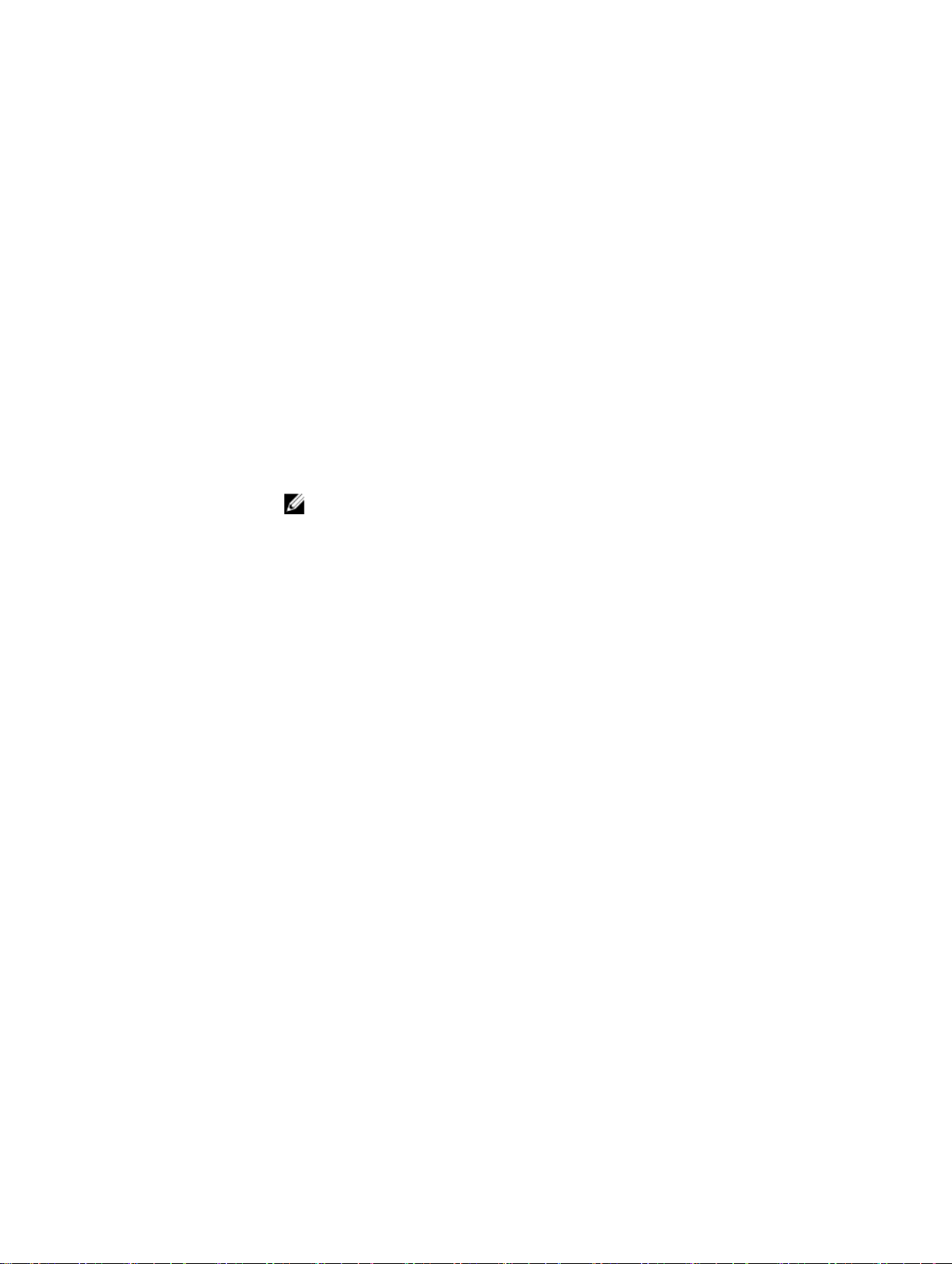
オプション 説明
ーリースヌープ)に設定されています。Node Interleaving (ノードインターリーブ)
が Disabled(無効)に設定されている場合のみ、このフィールドを使用できます。
プロセッサ設定の詳細
Processor Setting(プロセッサ設定)画面の詳細は、次の通りです。
オプション
Logical Processor
(論理プロセッサ )
QPI Speed(QPI 速
度
)
Alternate RTID
(Requestor
Transaction ID)
Setting(代替の
RTID(リクエスタ
トランザクション
ID)設定)
Virtualization
Technology(仮想
化テクノロジ
Address
Translation
Service (ATS)(アド
レス変換サービス)
Adjacent Cache
Line Prefetch(隣接
キャッシュライン
のプリフェッチ
Hardware
Prefetcher(ハード
ウェアプリフェッ
チャ
)
DCU Streamer
Prefetcher(DCU
ストリーマプリフ
ェッチャ
DCU IP Prefetcher
(DCU IP プリフェ
ッチャ
)
)
)
)
説明
論理プロセッサの有効 / 無効を切り替えて論理プロセッサの数を表示します。このオ
プションが
ッサが表示されます。 このオプションが Disabled(無効)に設定されている場合、
BIOS にはコアにつきに 1 つの論理プロセッサのみが表示されます。このオプション
は、デフォルトで
QuickPath Interconnect データ率の設定の制御が可能になります。
QPI リソースである要求元トランザクション ID を変更します。このオプションは、デ
フォルトで
仮想化のために提供されている追加のハードウェア機能の有効 / 無効を切り替えま
す。このオプションは、デフォルトで
デバイスのアドレス変換キャッシュ(ATC)を定義して、DMA トランザクションをキ
ャッシュします。このオプションは、チップセットのアドレス変換と保護テーブルに
CPU と DMA メモリ管理間のインタフェースを提供し、DMA アドレスをホストアド
レスに変換します。このオプションは、デフォルトで
います。
シーケンシャルメモリアクセスの頻繁な使用を必要とするアプリケーション用にシス
テムを最適化します。このオプションは、デフォルトで Enabled(有効)に設定され
ています。このオプションは、ランダムメモリアクセスの高頻度の使用を必要とする
アプリケーションには無効にできます。
ハードウェアプリフェッチャーの有効 / 無効を切り替えます。このオプションは、デ
フォルトで
データキャッシュユニット(DCU)ストリーマプリフェッチャーの有効 / 無効を切り
替えます。
データキャッシュユニット(DCU)IP プリフェッチャーの有効 / 無効を切り替えま
す。
Enabled(有効)に設定されている場合、BIOS にはすべての論理プロセ
Enabled(有効)に設定されています。
Disabled(無効)に設定されています。
メモ: このオプションを有効にすると、全体的なシステムパフォーマンスに悪影
響を及ぼす場合があります。
Enabled(有効)に設定されています。
Enabled(有効)に設定されて
Enabled(有効)に設定されています。
このオプションは、デフォルトで Enabled(有効)に設定されています。
このオプションは、デフォルトで Enabled(有効)に設定されています。
28
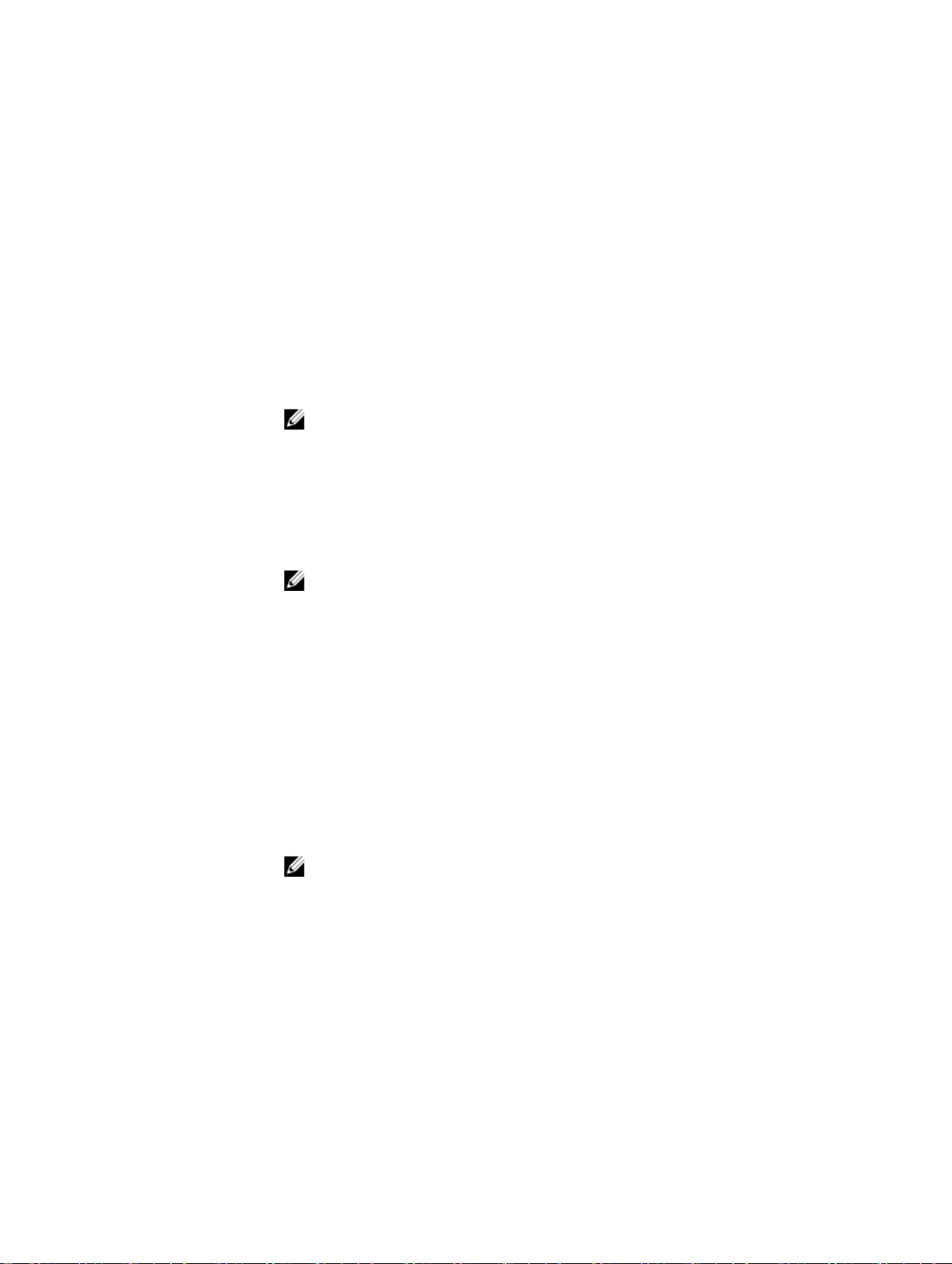
オプション 説明
Execute Disable
(無効化を実行す
る
)
Logical Processor
Idling(論理プロセ
ッサのアイドリン
グ
)
Configurable TDP
(設定可能な TDP)
X2Apic Mode
(X2Apic モード)
Dell Controlled
Turbo
メモリ保護機能の無効化を実行できるようになります。このオプションは、デフォル
トで Enabled(有効)に設定されています。
システムのエネルギー効率を向上させることができます。これは、オペレーティング
システムのコアパーキングアルゴリズムを使用してシステム内の論理プロセッサの一
部をパーキング状態にすることで、対応するプロセッサコアをより低い電力のアイド
ル状態に移行させます。このオプションは、オペレーティングシステムでサポートさ
れている場合にのみ有効にできます。デフォルトでは
います。
システムの電力および温度送出機能に基づいて、POST 中にプロセッサの熱設計電力
(TDP)のレベルを再設定することができます。TDP は冷却システムが熱分散に必要
な最大熱量を確認します。このオプションは、デフォルトで Nominal(公称)に設定
されています。
メモ: このオプションは、プロセッサの特定の最小在庫管理単位(SKUs)でのみ
利用可能です。
X2Apic モードを有効または無効にします。
ターボエンゲージメントを制御します。このオプションは、System Profile(システ
ムプロファイル
にします。
メモ: インストールされている CPU の数に応じて、最大 4 台のプロセッサのリス
トがあります。
)が Performance(パフォーマンス)に設定されている場合のみ有効
Disabled(無効)に設定されて
Number of Cores
per Processor(プ
ロセッサごとのコ
ア数
)
Processor 64-bit
Support(プロセッ
サ
64 ビットサポー
)
ト
Processor Core
Speed(プロセッサ
コアスピード
Processor 1(プロ
セッサ
)
1)
各プロセッサ内の有効なコアの数を制御します。 このオプションは、デフォルトで
All(すべて)に設定されています。
プロセッサが 64 ビット拡張をサポートするかどうかを指定します。
プロセッサの最大コア周波数を指定します。
メモ: CPU の数に応じて、最大 4 個のプロセッサがリストされている場合があり
ます。
システムに取り付けられている各プロセッサについて、次の設定が表示されます。
オプション
Family-ModelStepping(シリー
ズ
- モデル - ステ
ッピング
Brand(ブランド) ブランド名を指定します。
)
説明
Intel によって定義されているとおりにプロセッサのシリー
ズ、モデル、およびステッピングを指定します。
29
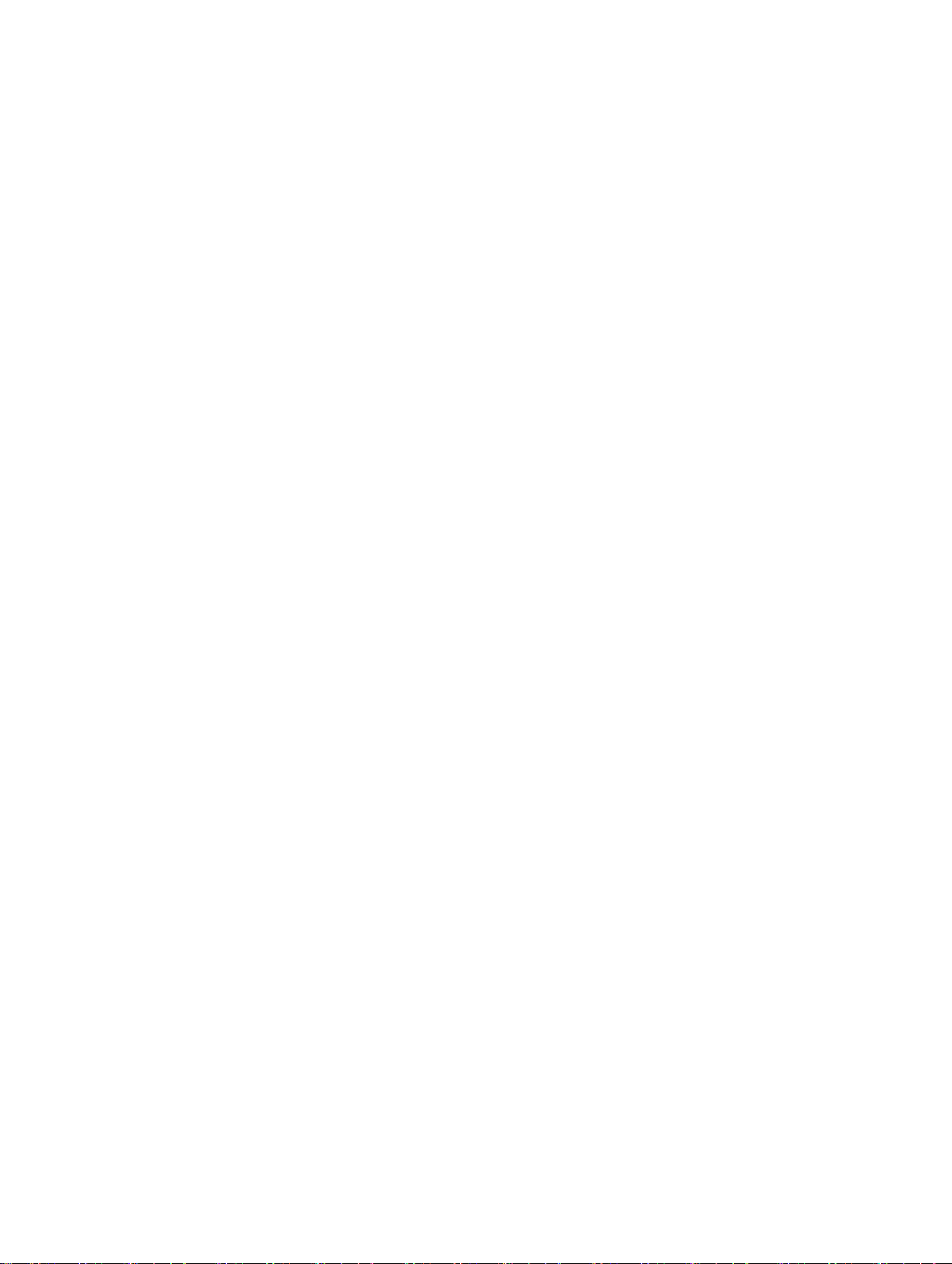
オプション 説明
オプション 説明
Level 2 Cache(レ
ベル
2 キャッシ
ュ)
Level 3 Cache(レ
ベル
3 キャッシ
ュ)
Number of Cores
(コア数 )
L2 キャッシュの合計を指定します。
L3 キャッシュの合計を指定します。
プロセッサごとのコア数を指定します。
SATA 設定の詳細
SATA Sttings(SATA 設定)画面の詳細は、次の通りです。
オプション 説明
Embedded SATA
(組み込み SATA)
Security Freeze
Lock(セキュリティ
フリーズロック
Write Cache(書き
込みキャッシュ
Port A(ポート A) 選択されたデバイスのドライブタイプを設定します。 Embedded SATA settings(組
組み込み SATA オプションを、Off(オフ)、ATA、AHCI、または RAID モードに設定
できます。このオプションは、デフォルトで
POST 中に組み込み SATA ドライブにセキュリティフリーズロックコマンドを送信し
ます。このオプションは、
)
POST 中に組み込み SATA ドライブの コマンドを有効または無効にします。
)
み込み
SATA 設定)が ATA モードに設定されている場合、BIOS サポートを有効にす
るには、このフィールドを Auto(自動)に設定する必要があります。BIOS サポート
をオフにするには、OFF(オフ)に設定します。
AHCI または RAID モードの場合、BIOS のサポートは常に有効です。
ATA および AHCI モードにのみ適用されます。
AHCI に設定されています。
オプション 説明
Model(モデル) 選択されたデバイスのドライブモデルを指定します。
Drive Type(ドラ
イブの種類
Capacity(容量) ハードドライブの合計容量を指定します。このフィールドは、
Port B(ポート B) 選択されたデバイスのドライブタイプを設定します。Embedded SATA settings(組
み込み
るには、このフィールドを Auto(自動)に設定する必要があります。BIOS サポート
をオフにするには、OFF(オフ)に設定します。
AHCI または RAID モードの場合、BIOS のサポートは常に有効です。
30
)
SATA 設定)が ATA モードに設定されている場合、BIOS サポートを有効にす
SATA ポートに接続されているドライブのタイプを指定しま
す。
光学ドライブなどのリムーバブルメディアデバイスには定義
されていません。
